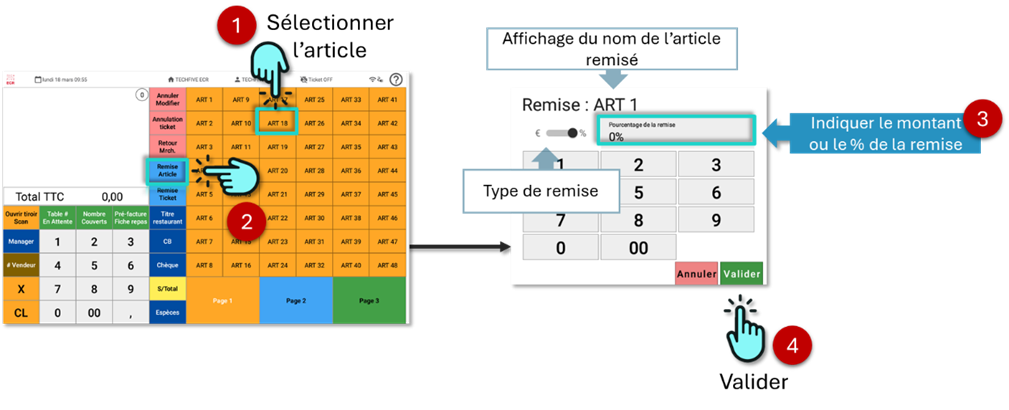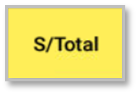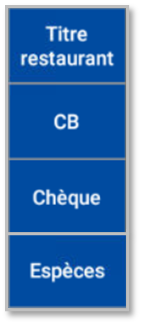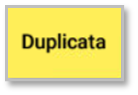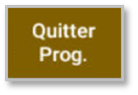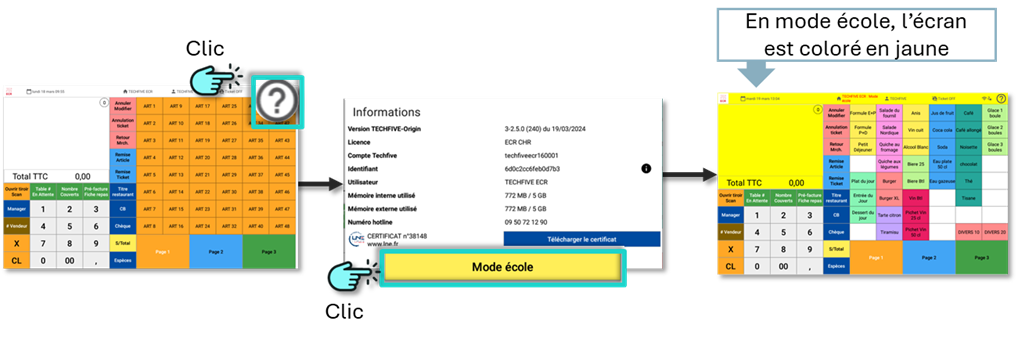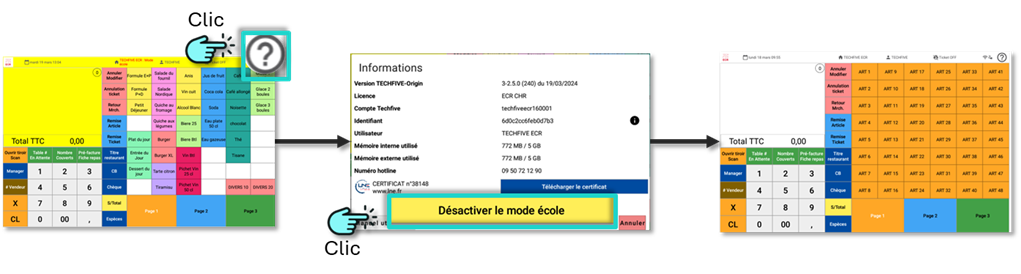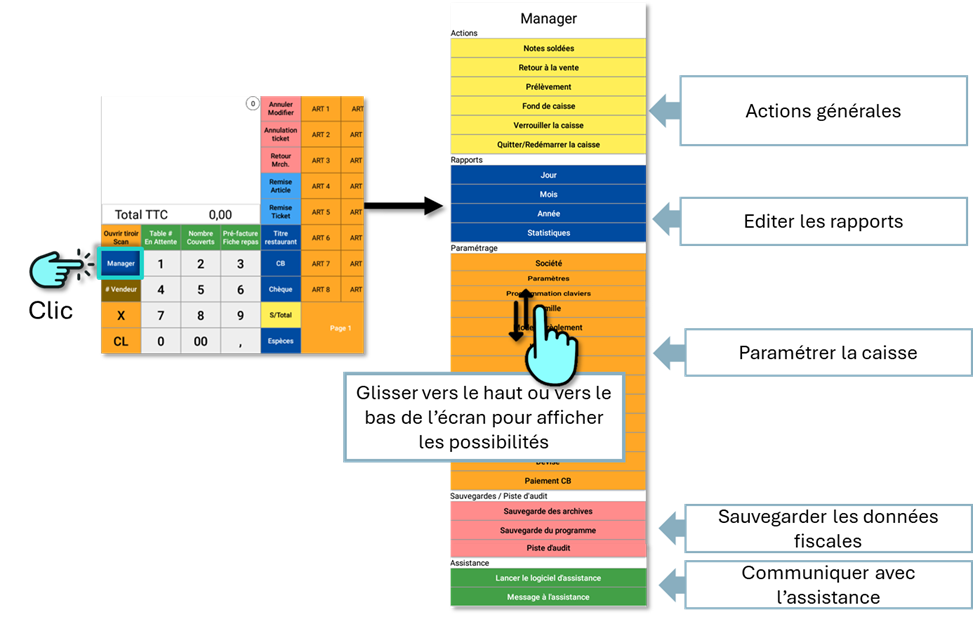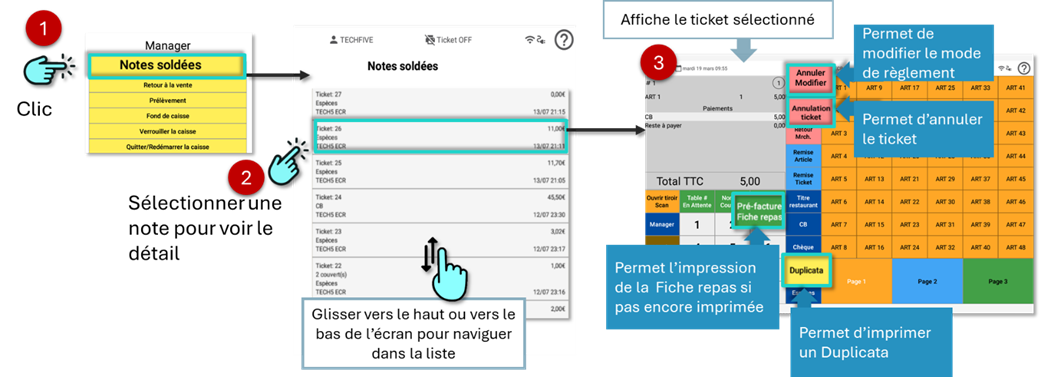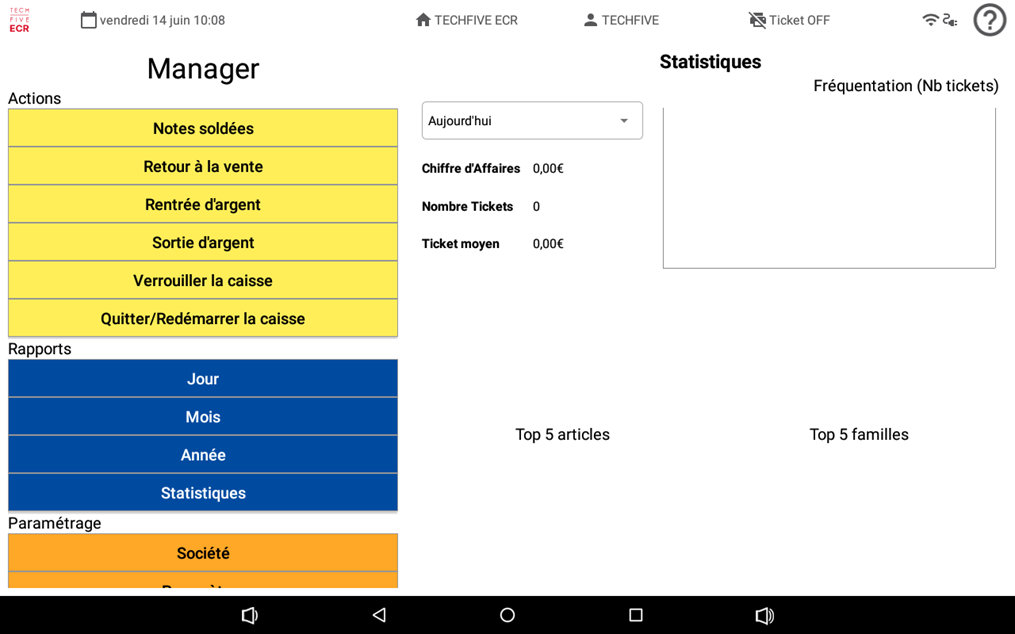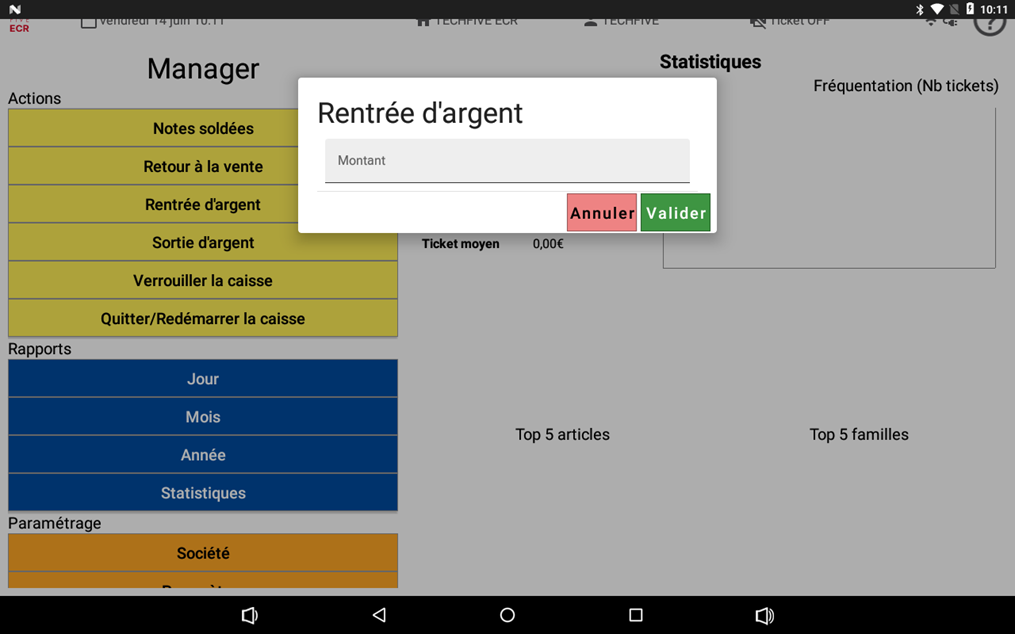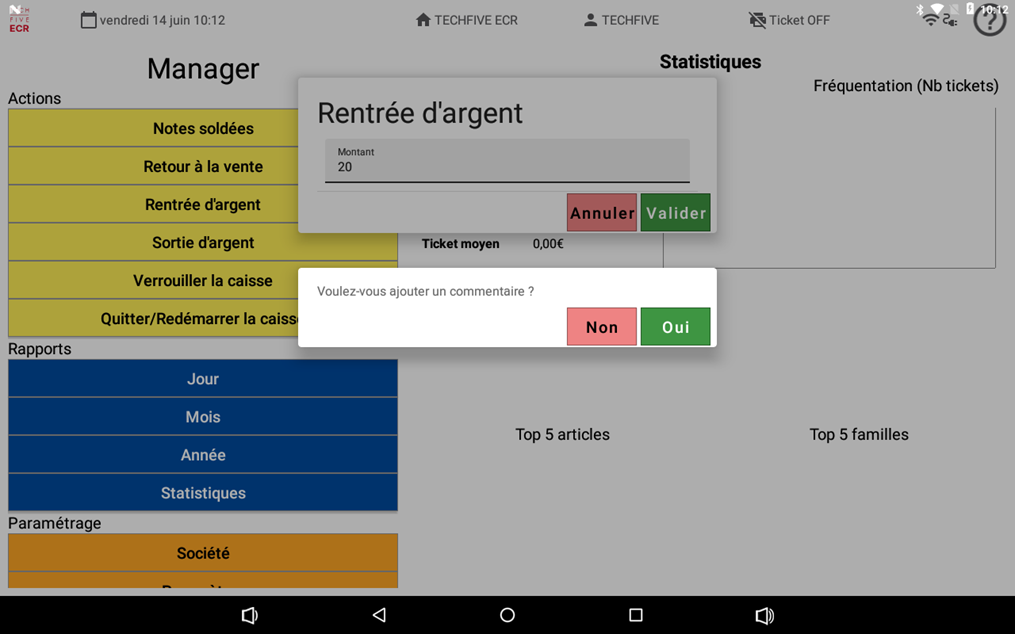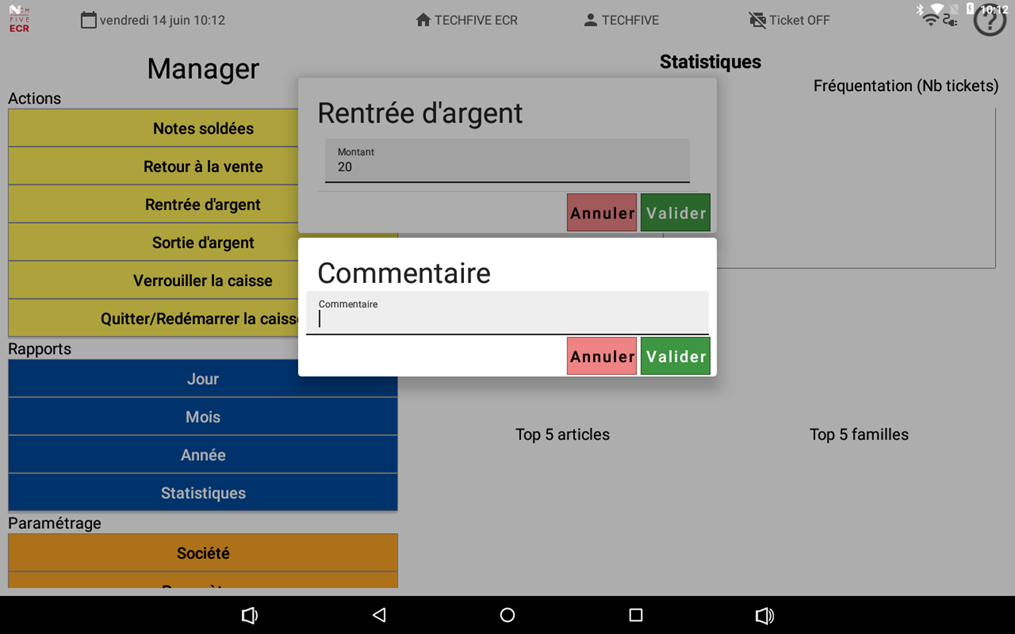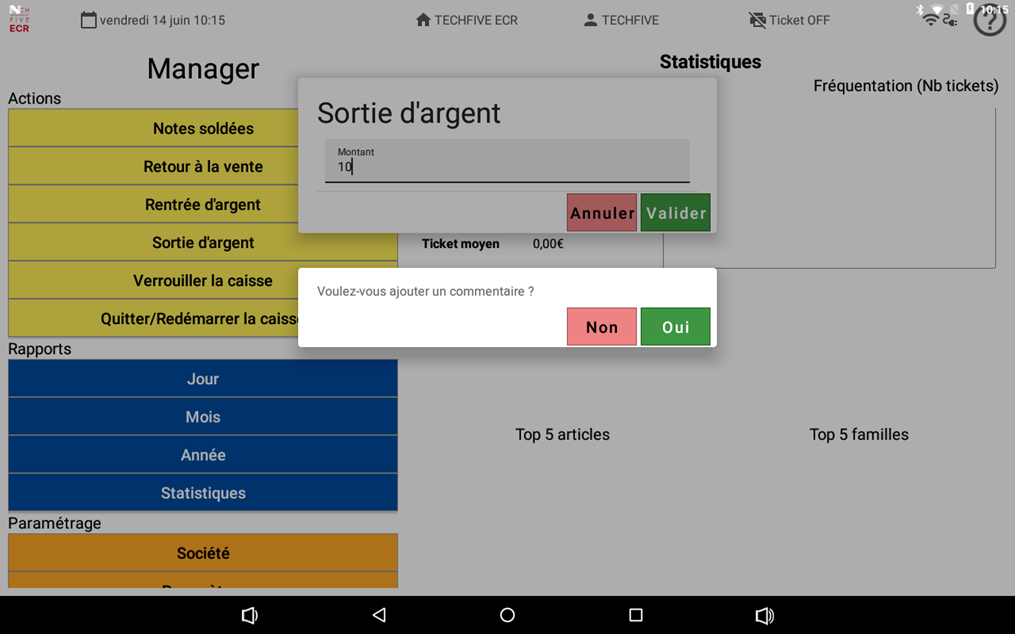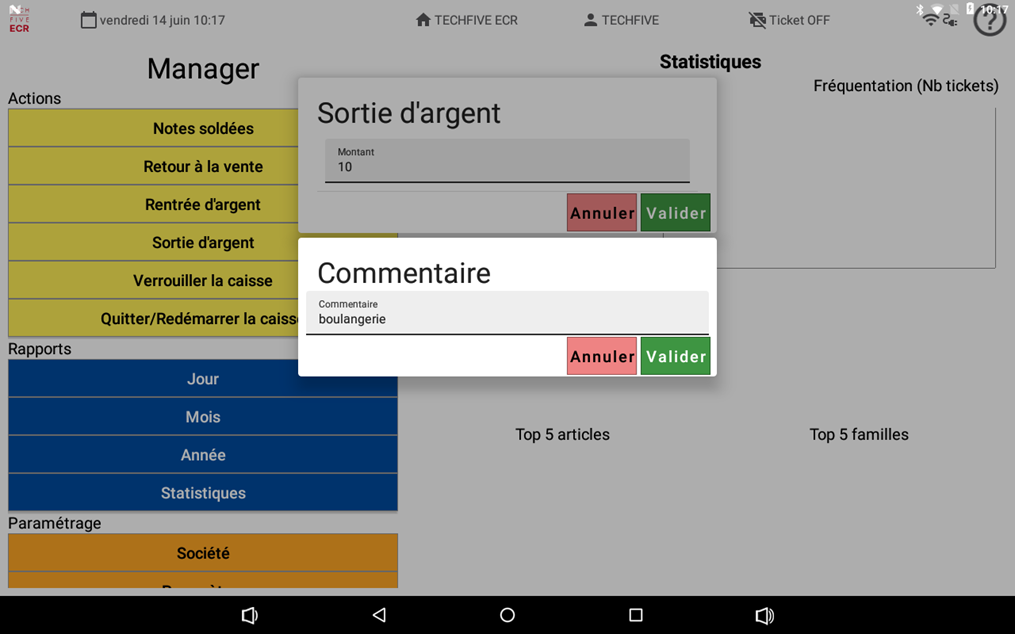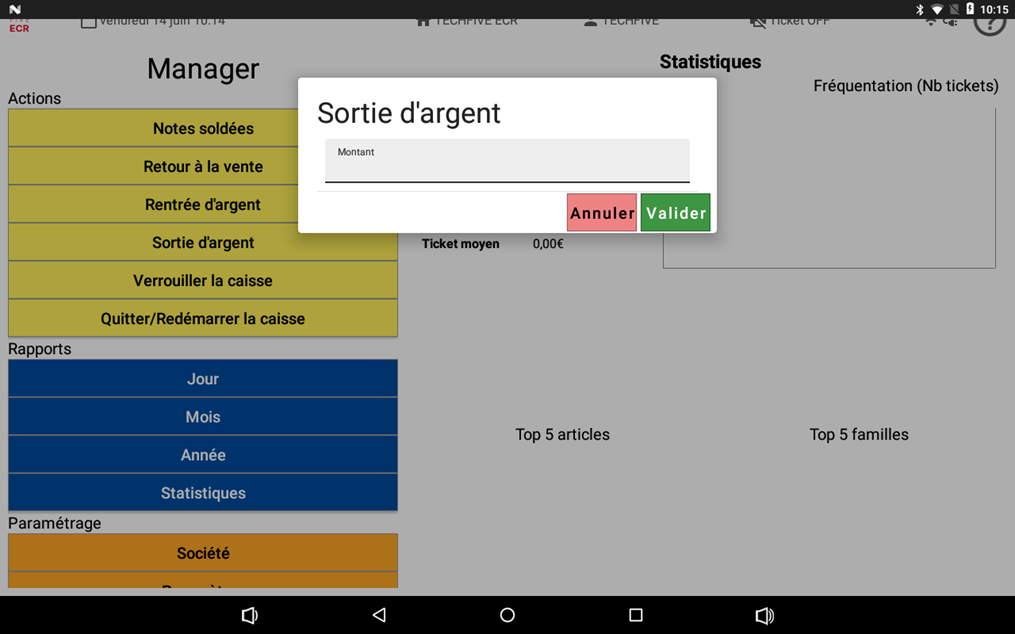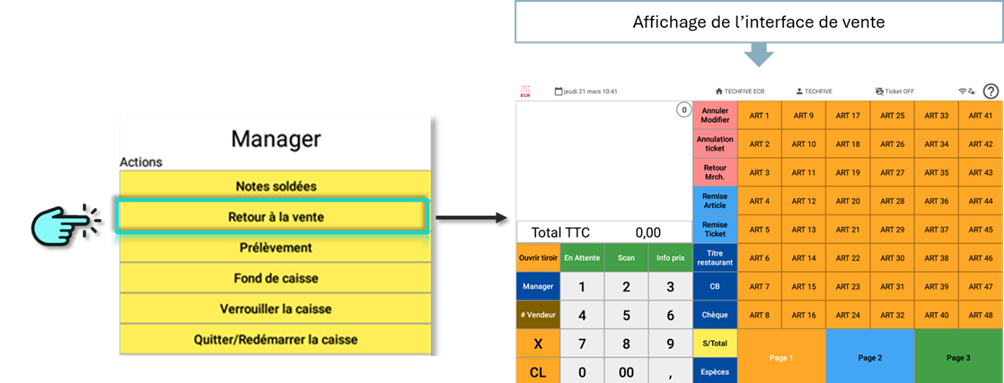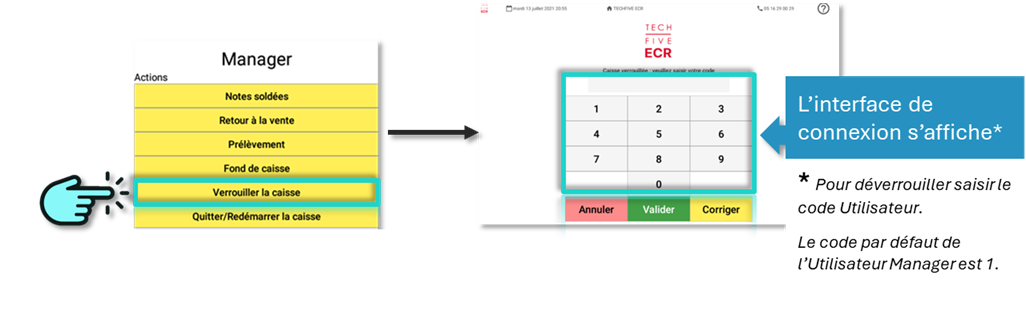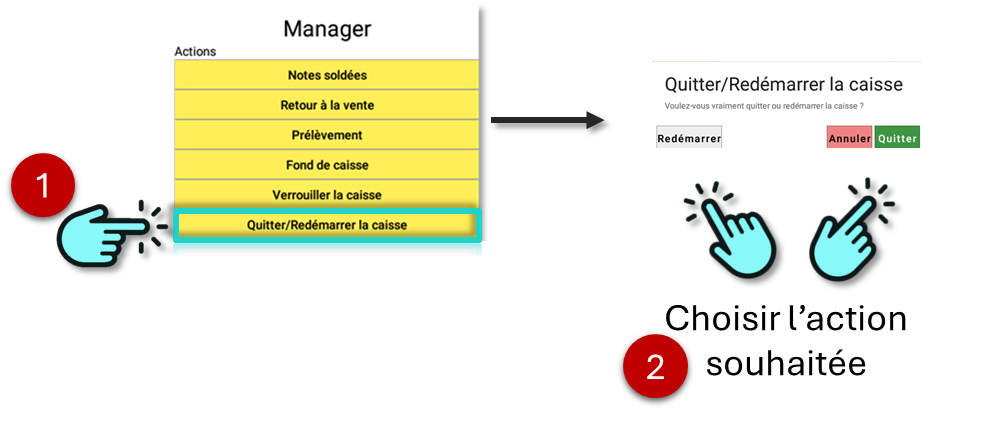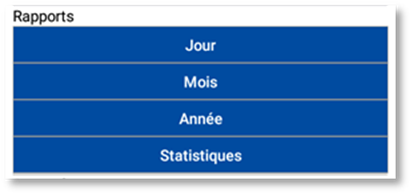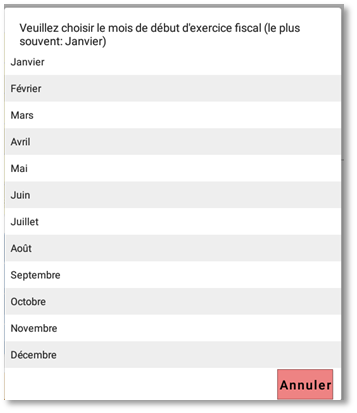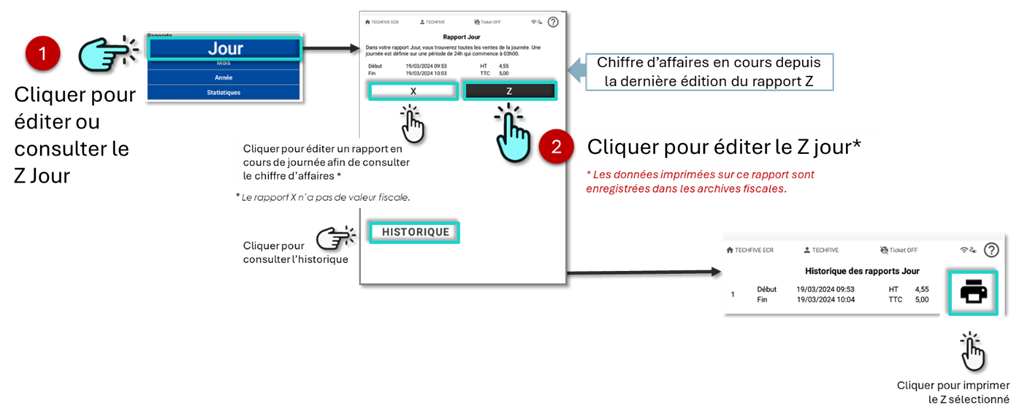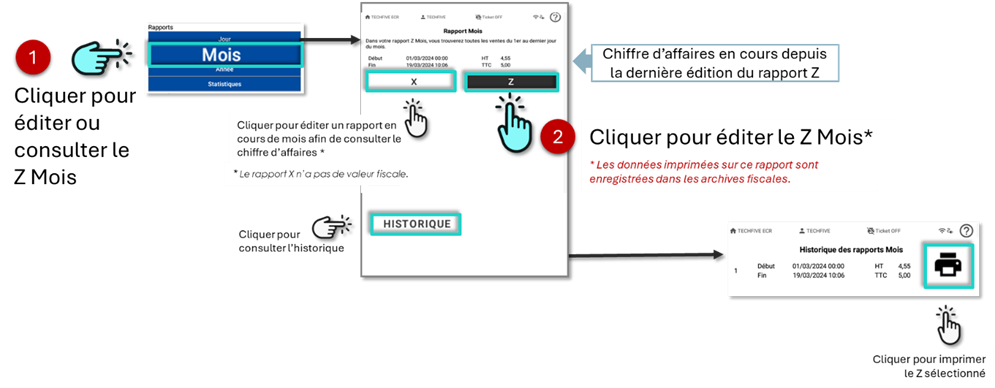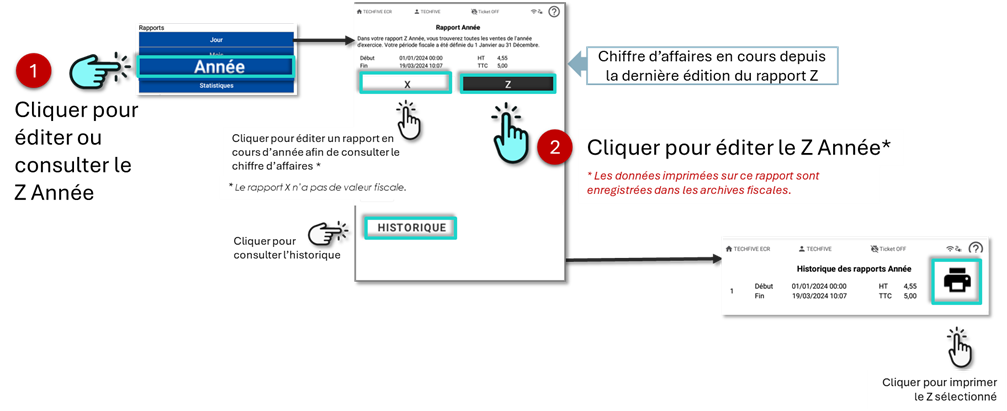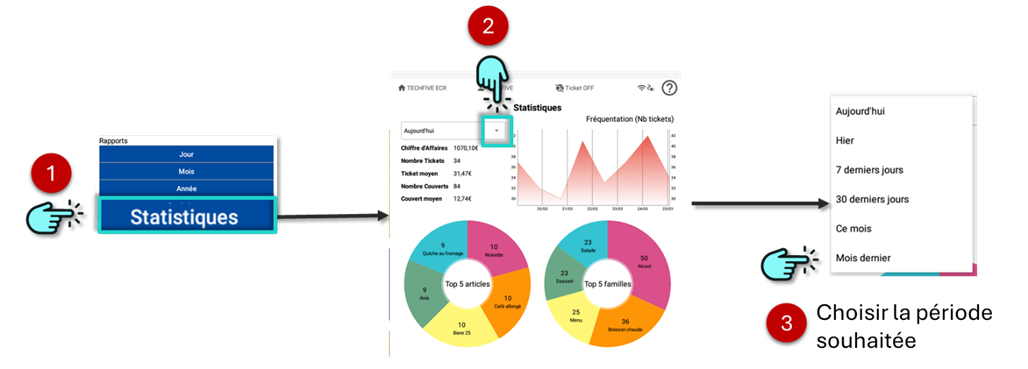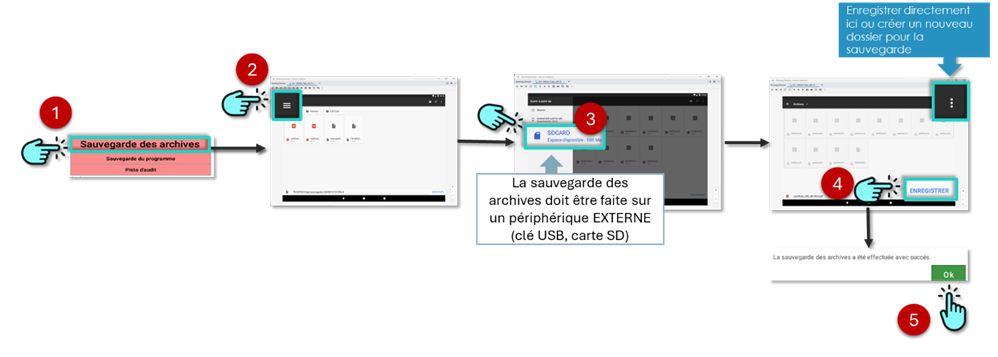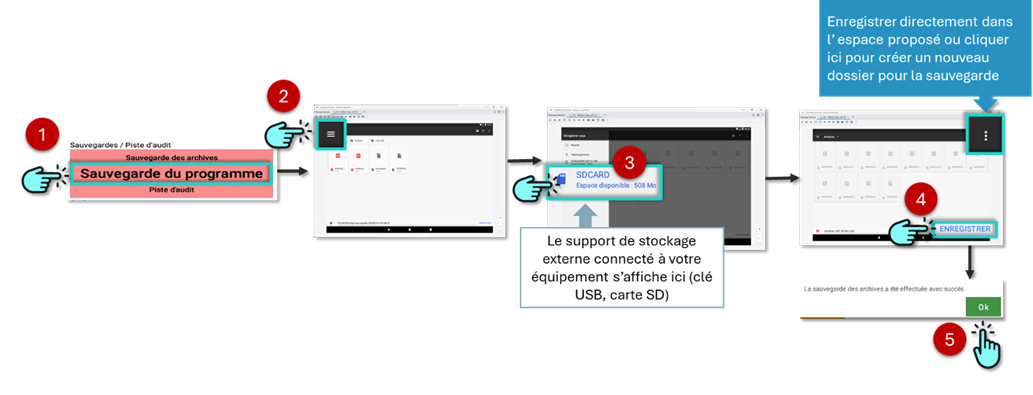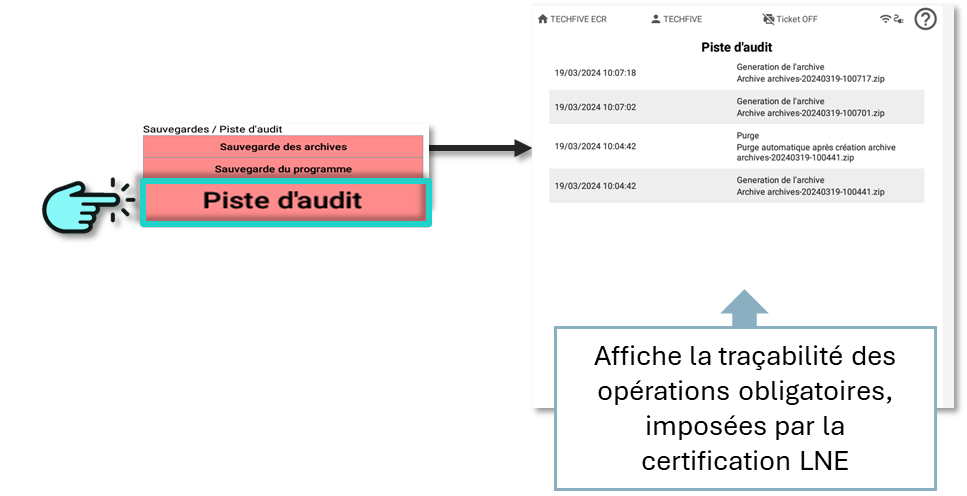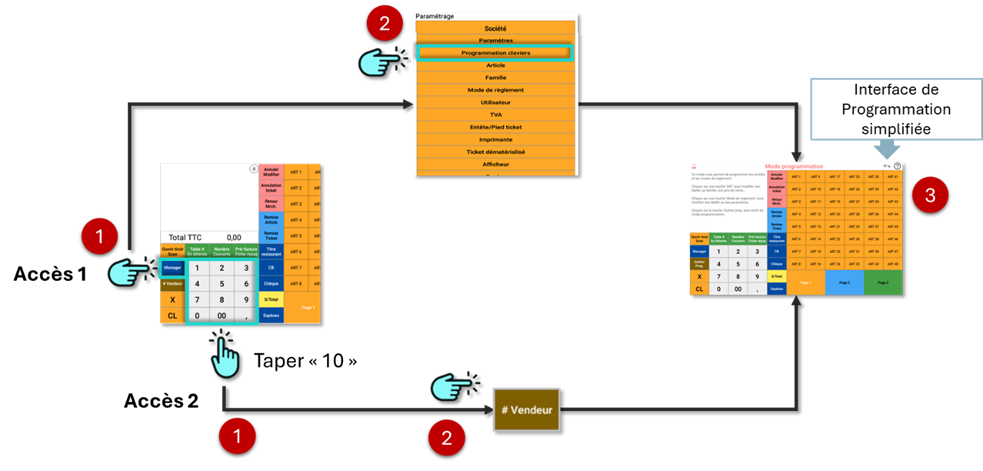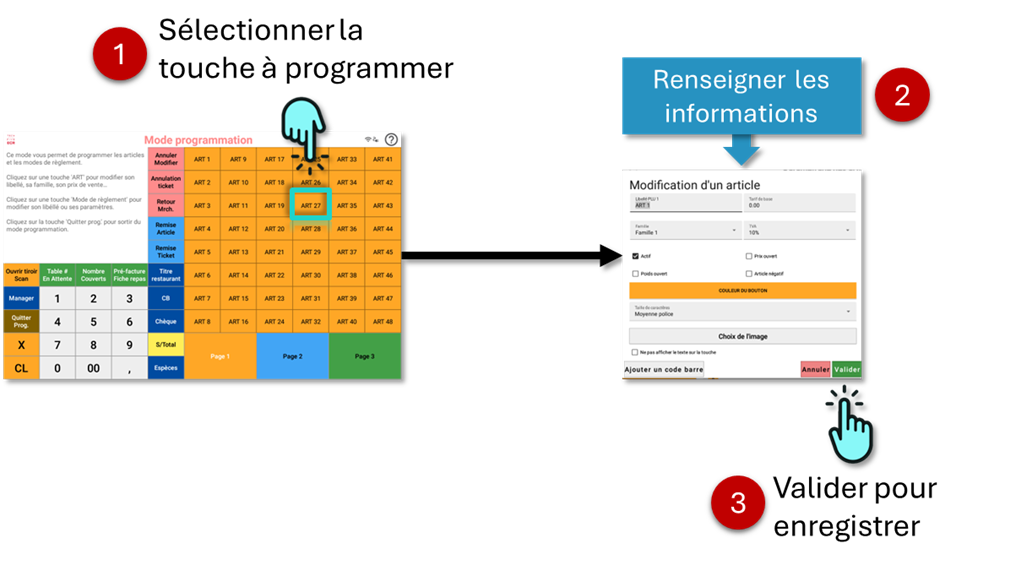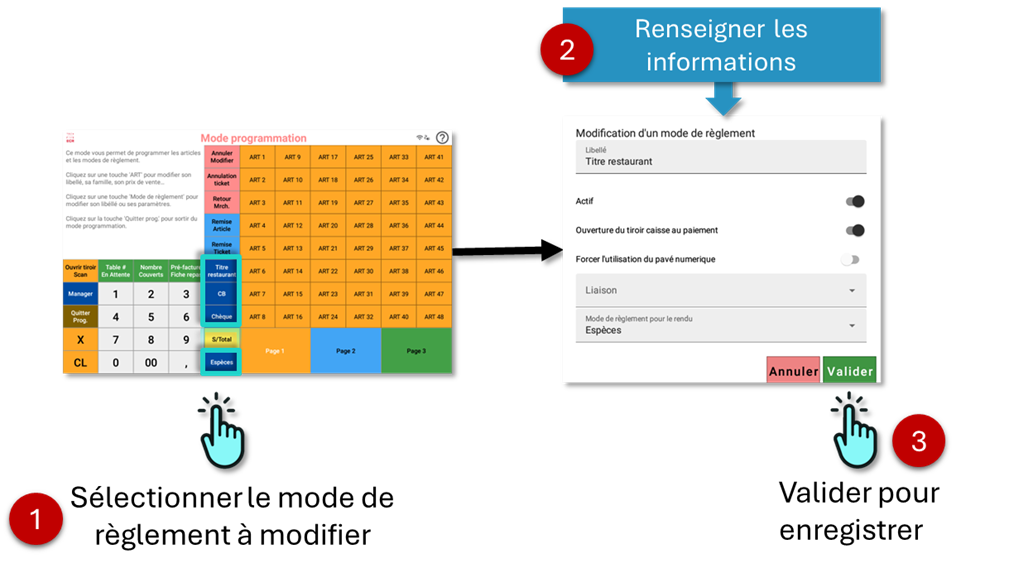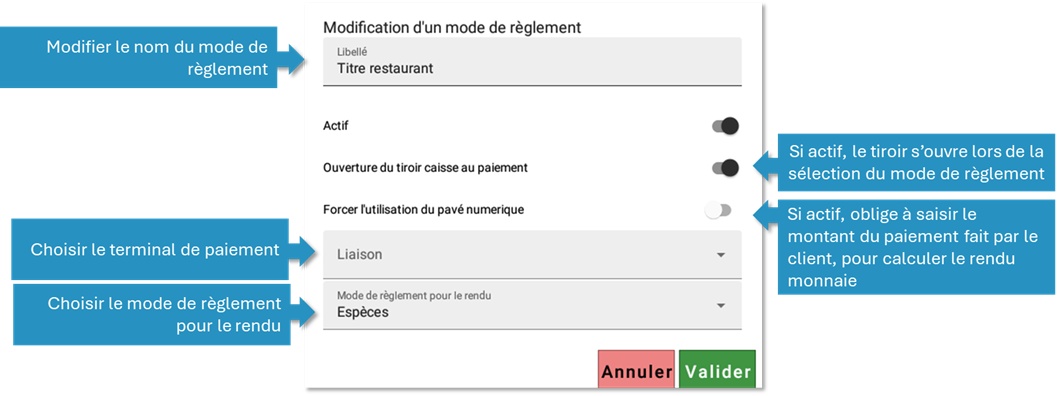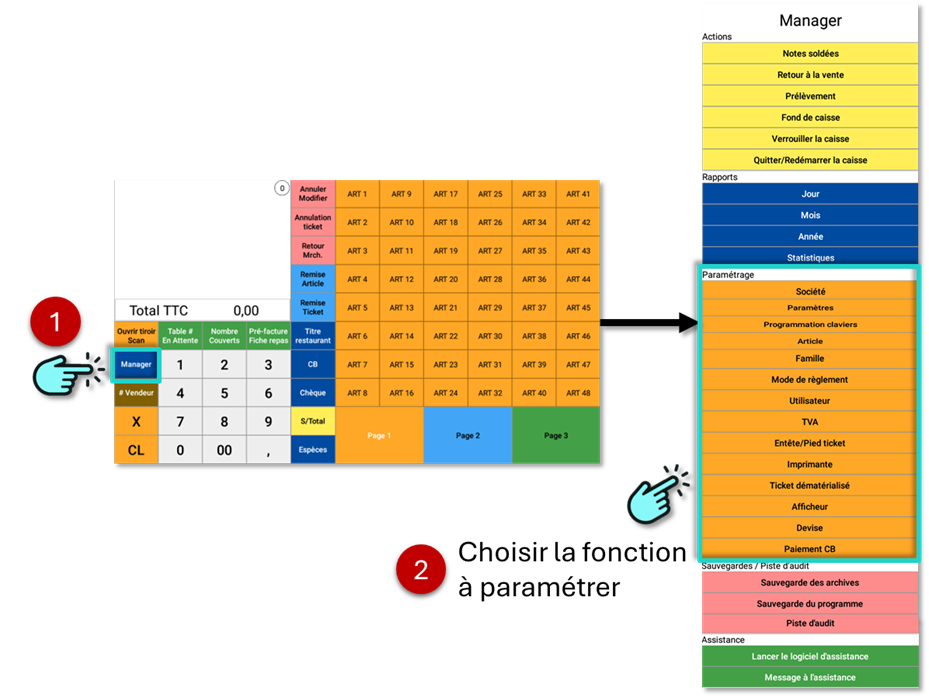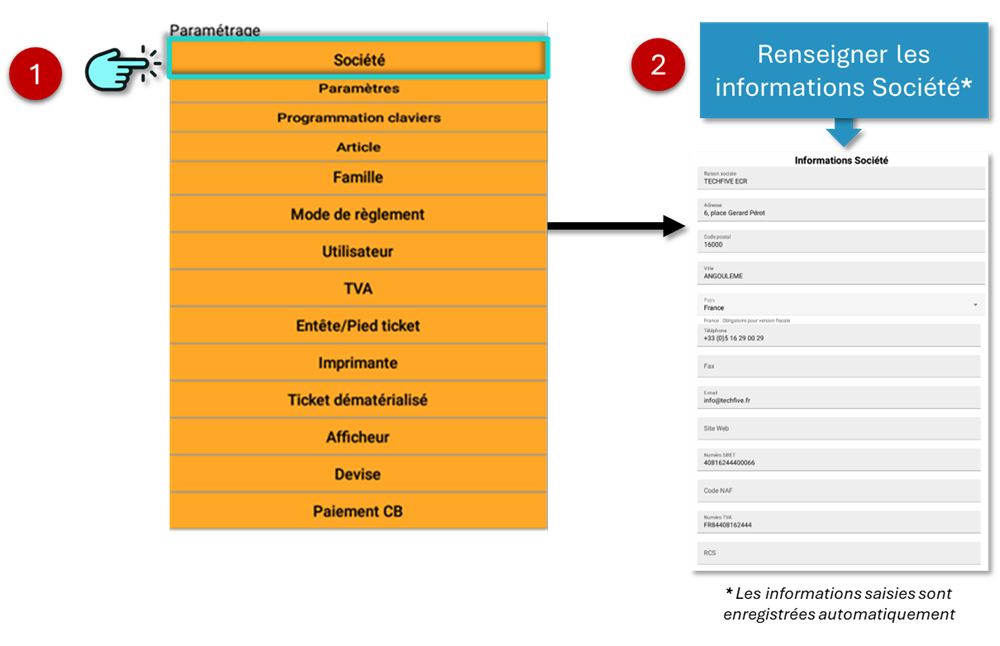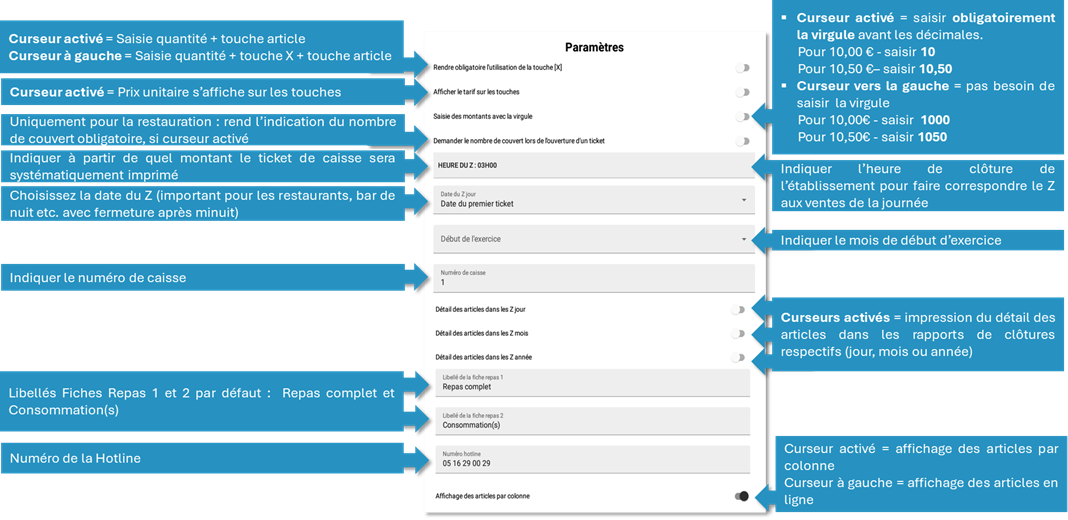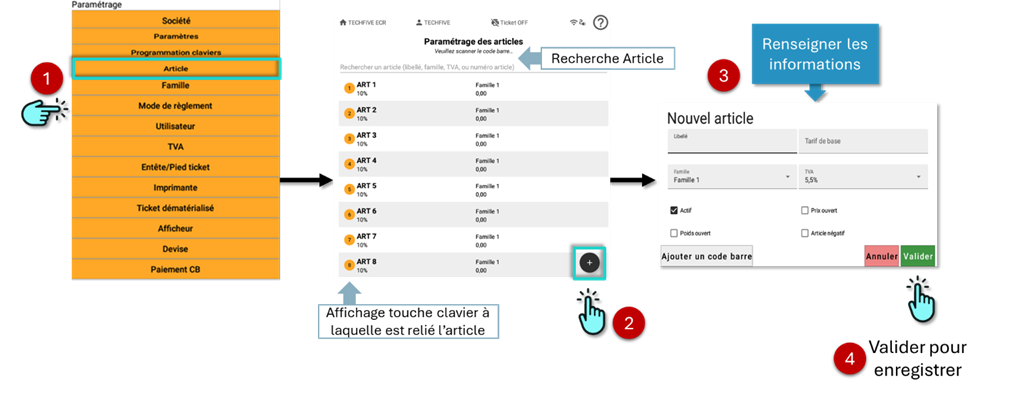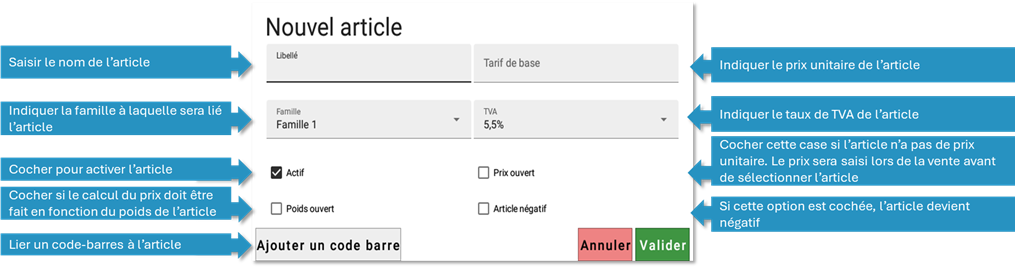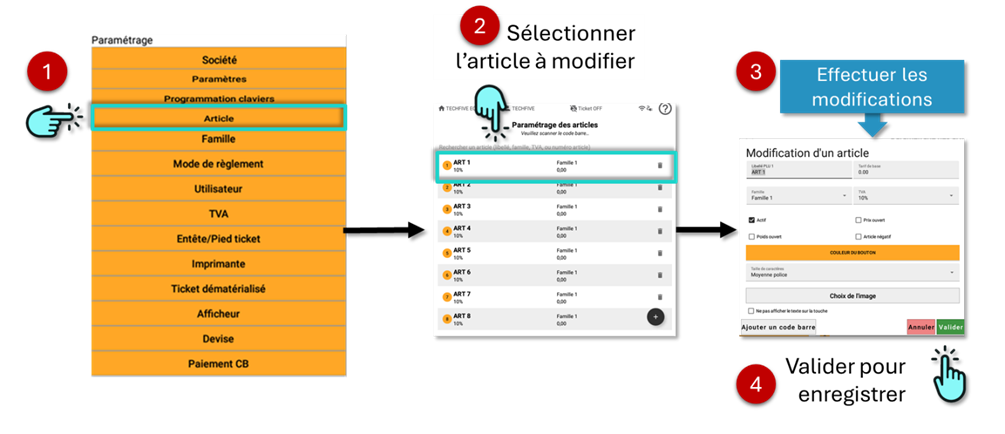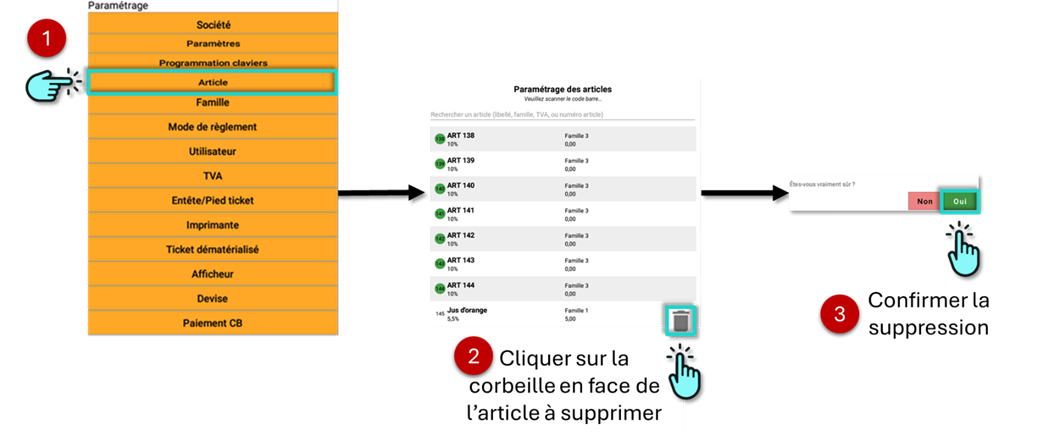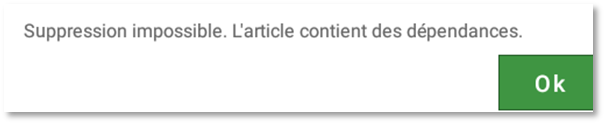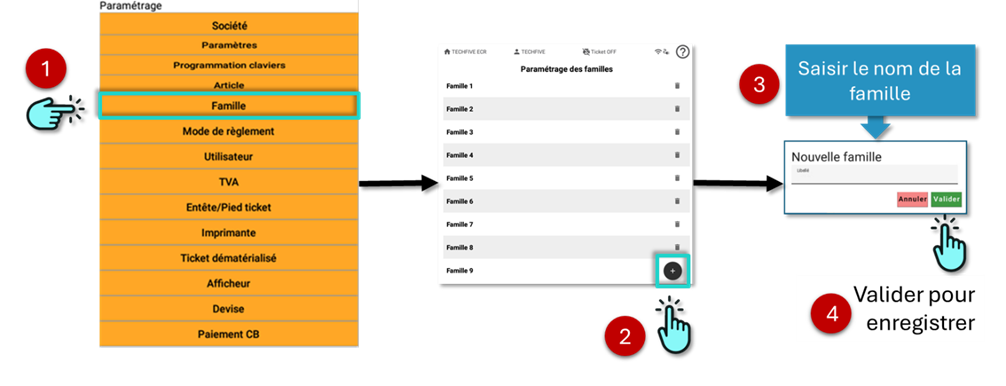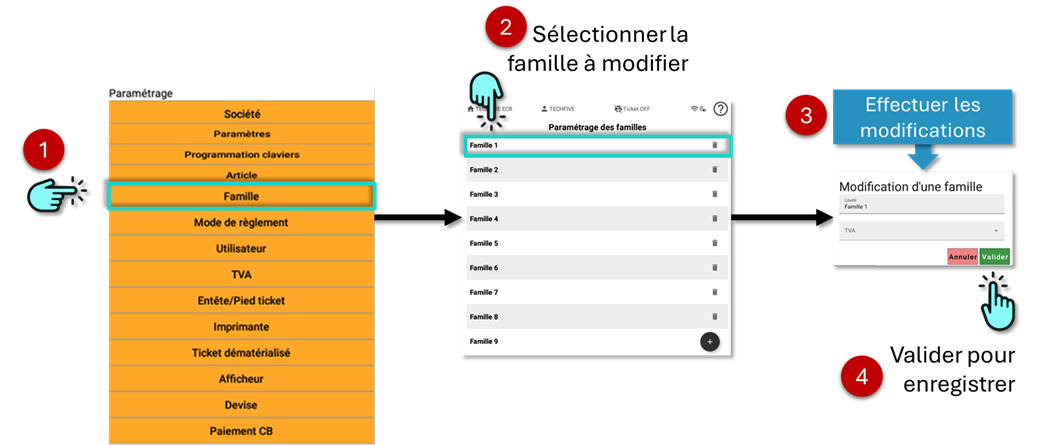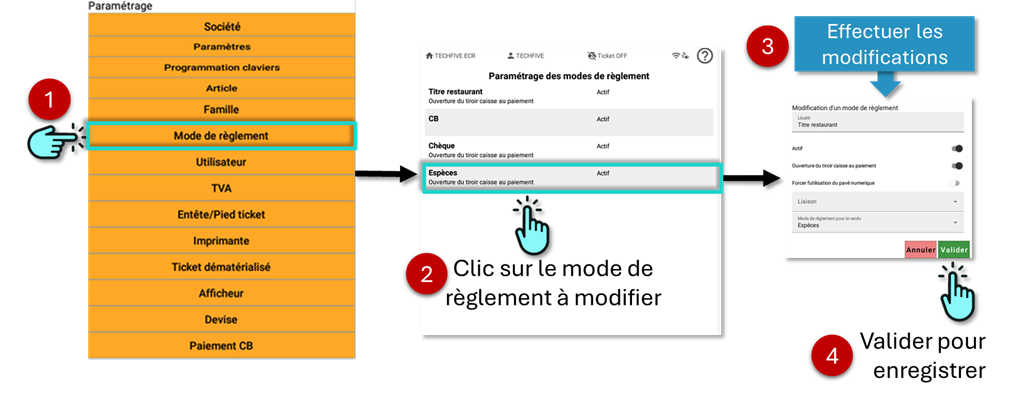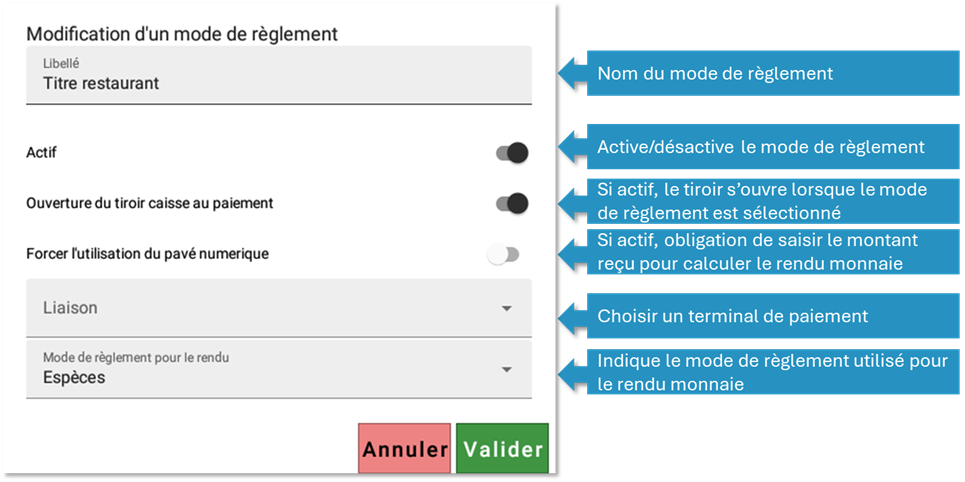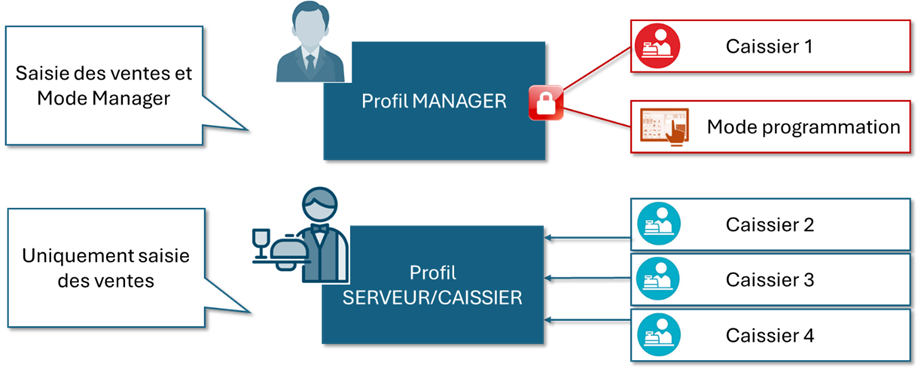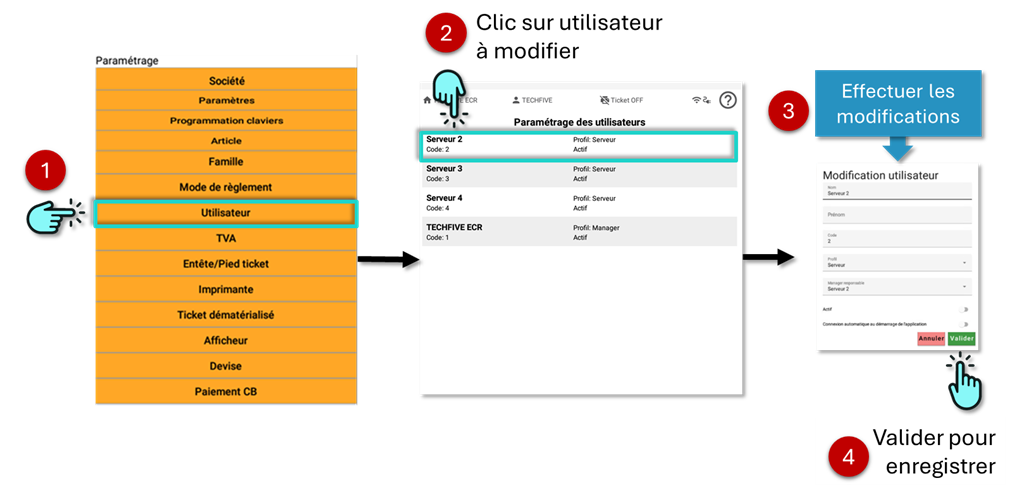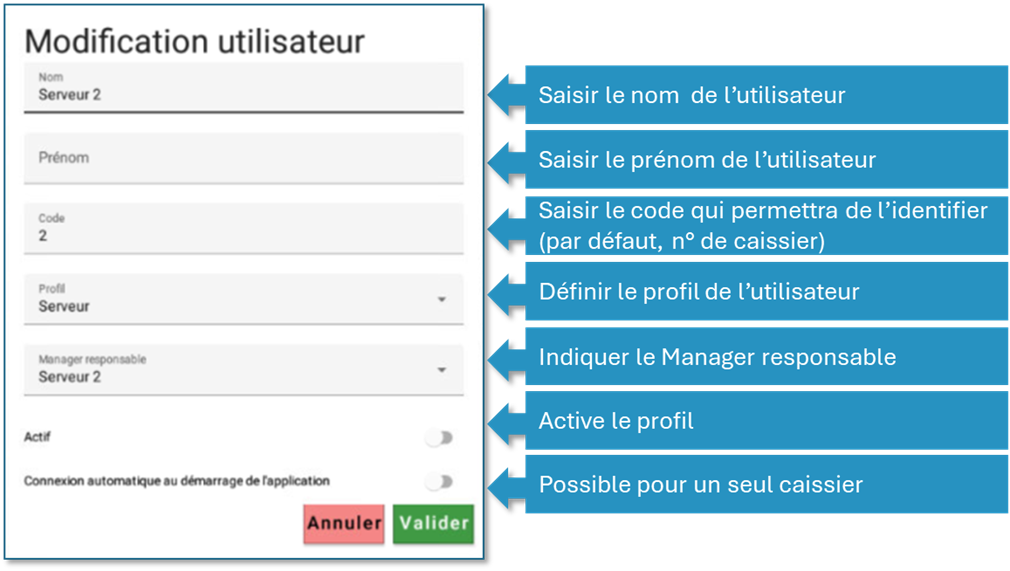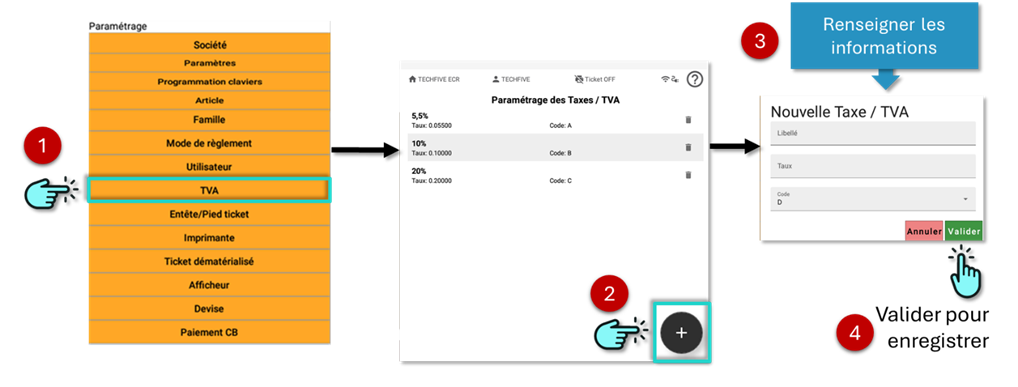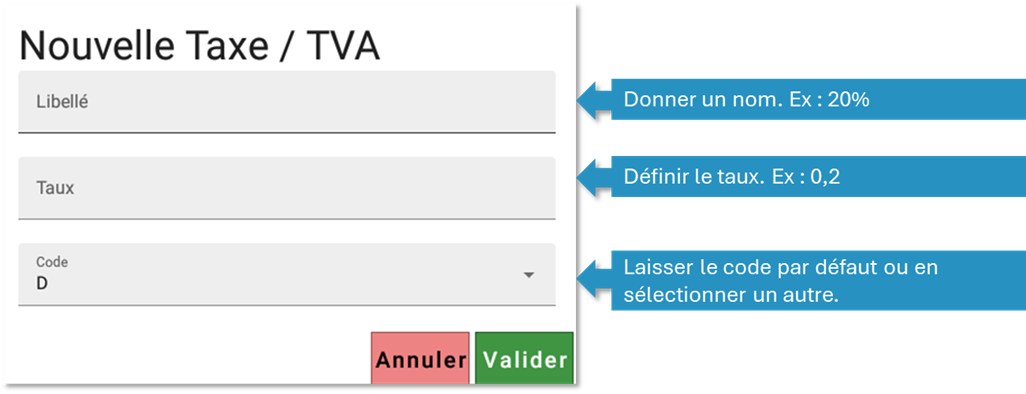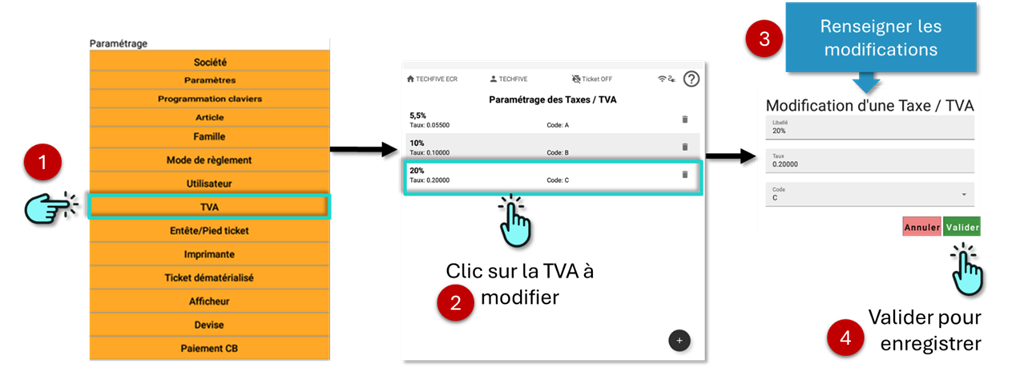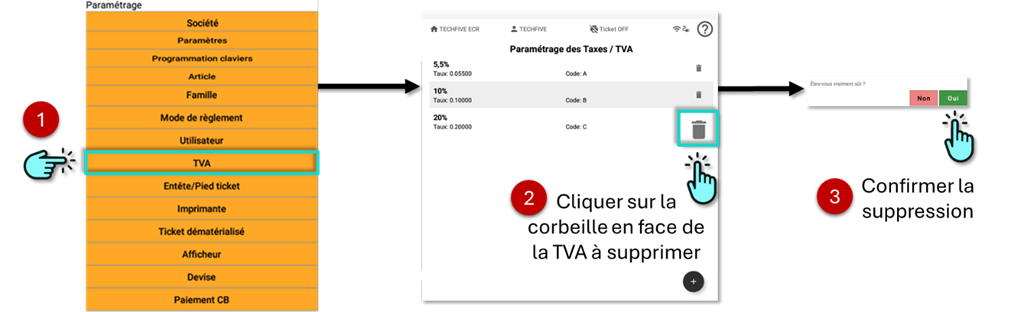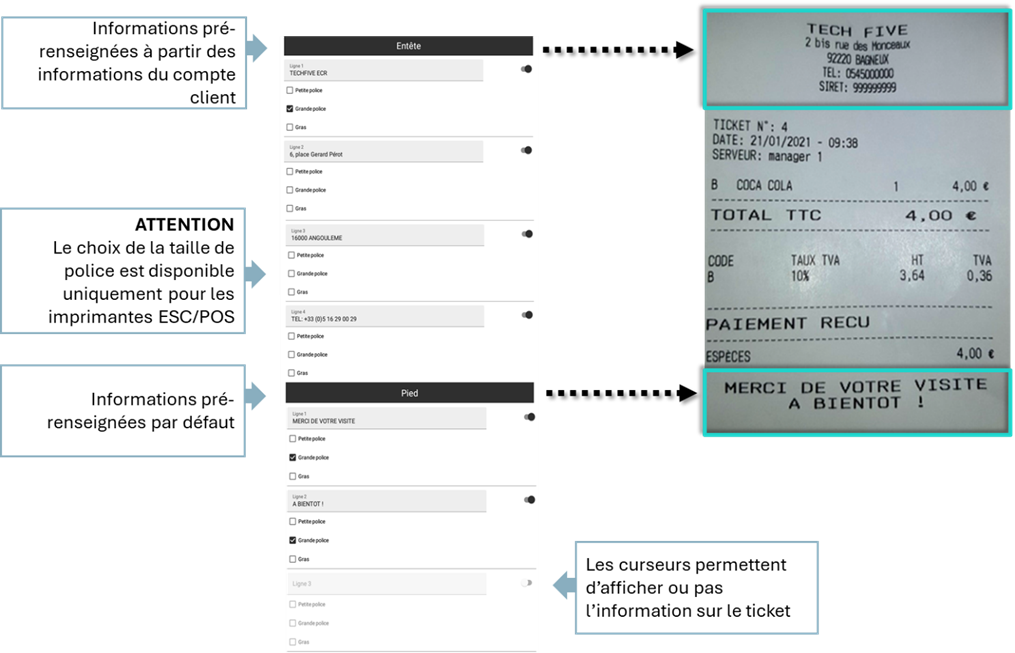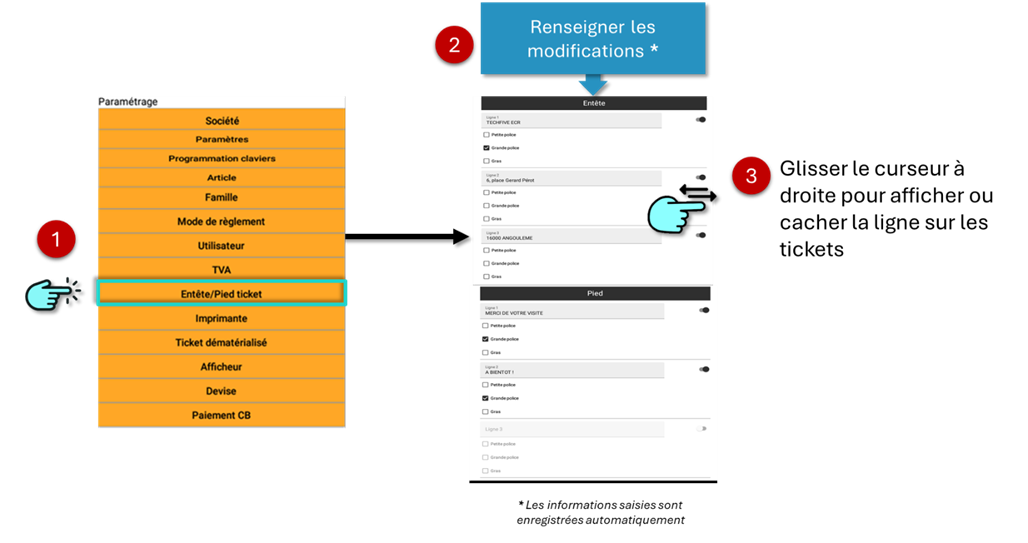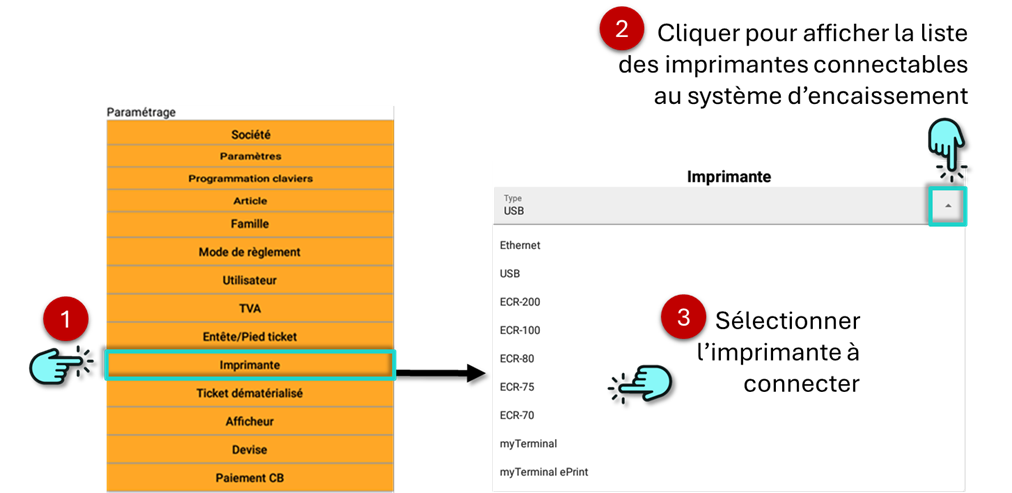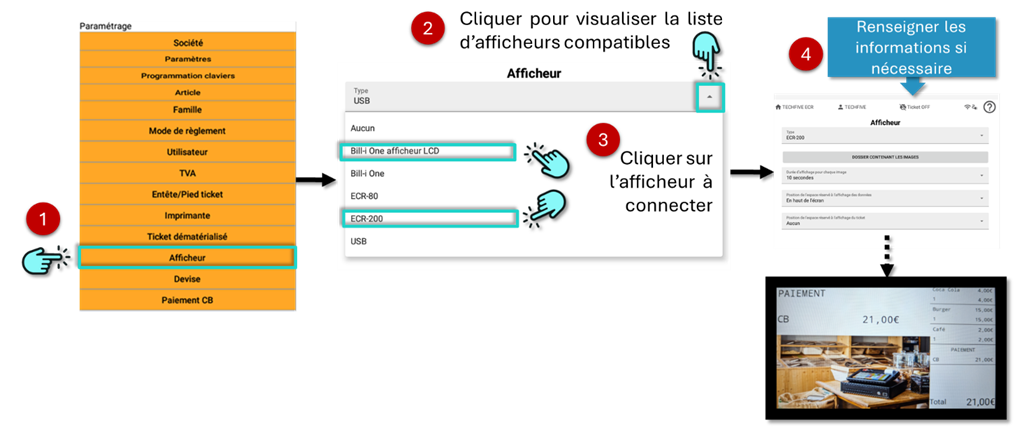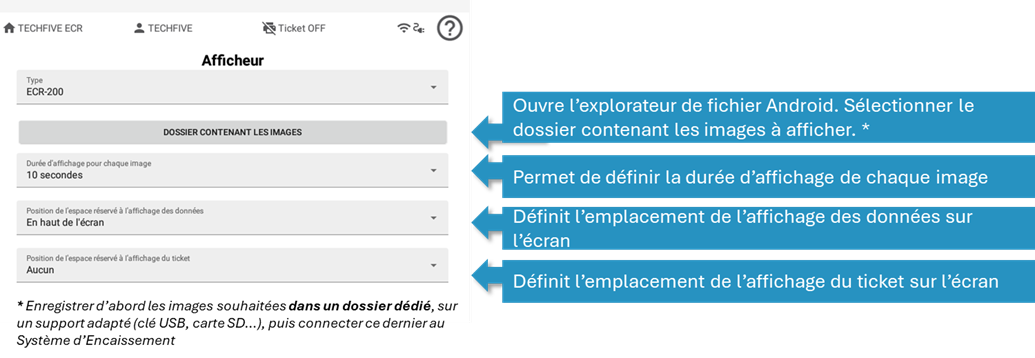INTRODUCCIÓN
Ce document a pour but de décrire l’utilisation et le paramétrage du système de caisse TECHFIVE-ECR.
ACTUALIZACIONES DEL DOCUMENTO
Version | Fecha
| Modificaciones | Realizado por
| Validado por
|
1.0 | 17/09/21 | Versión inicial | J.SC
A.Z | C.B |
1.1 | 28/10/2021 | Anexo versión software | J.SC
A.Z | C.B |
1.2 | 28/03/2022 | Información certificado | J.SC
A.Z | C.B |
1.3 | 29/12/2022 | Evolución 2-1.5.0 → 2-1.6.4 | J.SC
A.Z | C.B |
4.0 | 10/07/2025 | Complétion de la partie "Rentrée d'argent" et "Sortie d'argent" | J.SC
L.B | C.B |
INDICE DE CONTENIDO
OBLIGACIONES FISCALES DE LOS SISTEMAS DE CAJAS REGISTRADORAS
LEY EN VIGOR Y CERTIFICACIONES
Desde el 1 de enero de 2018, los sistemas de caja registradora utilizados por los comerciantes sujetos al IVA deben cumplir las condiciones de inalterabilidad, seguridad, conservación y archivo de los datos de ventas registrados (LEY n° 2015-1785 del 29 de diciembre de 2015, artículo 88).
El cumplimiento de estas condiciones se formaliza mediante un certificado individual emitido por el editor/fabricante del sistema de caja registradora o mediante un certificado emitido por un organismo acreditado. El sistema TECHFIVE-ECR ha sido certificado por el LNE (Laboratorio Nacional de Ensayos), organismo acreditado por el COFRAC por su conformidad con la Ley n.º 2015-1785 del 29 de diciembre.
OBLIGACIONES LEGALES DEL USUARIO
En caso de auditoría por parte de las autoridades fiscales, para la utilización del sistema de caja registradora TECHFIVE-ECR, se solicitará copia del certificado LNE y la visualización de la versión en el sistema de caja registradora TECHFIVE-ECR.
Las autoridades fiscales tienen derecho a solicitar registros fiscales seguros del sistema de caja registradora TECHFIVE-ECR.
⚠️
Es su responsabilidad conservar sus registros fiscales. Estos registros deben conservarse durante un mínimo de 5 años, incluso después de dejar de usar el sistema de caja registradora.
Le recomendamos que realice copias de seguridad de sus registros periódicamente y
Multiplicar los apoyos a la conservación con el fin de asegurarlos al máximo.
El archivado de datos fiscales se describe en este manual en el apartado “Copia de seguridad de archivos”.
DESCARGAR EL CERTIFICADO LNE
DESDE SU CAJA REGISTRADORA
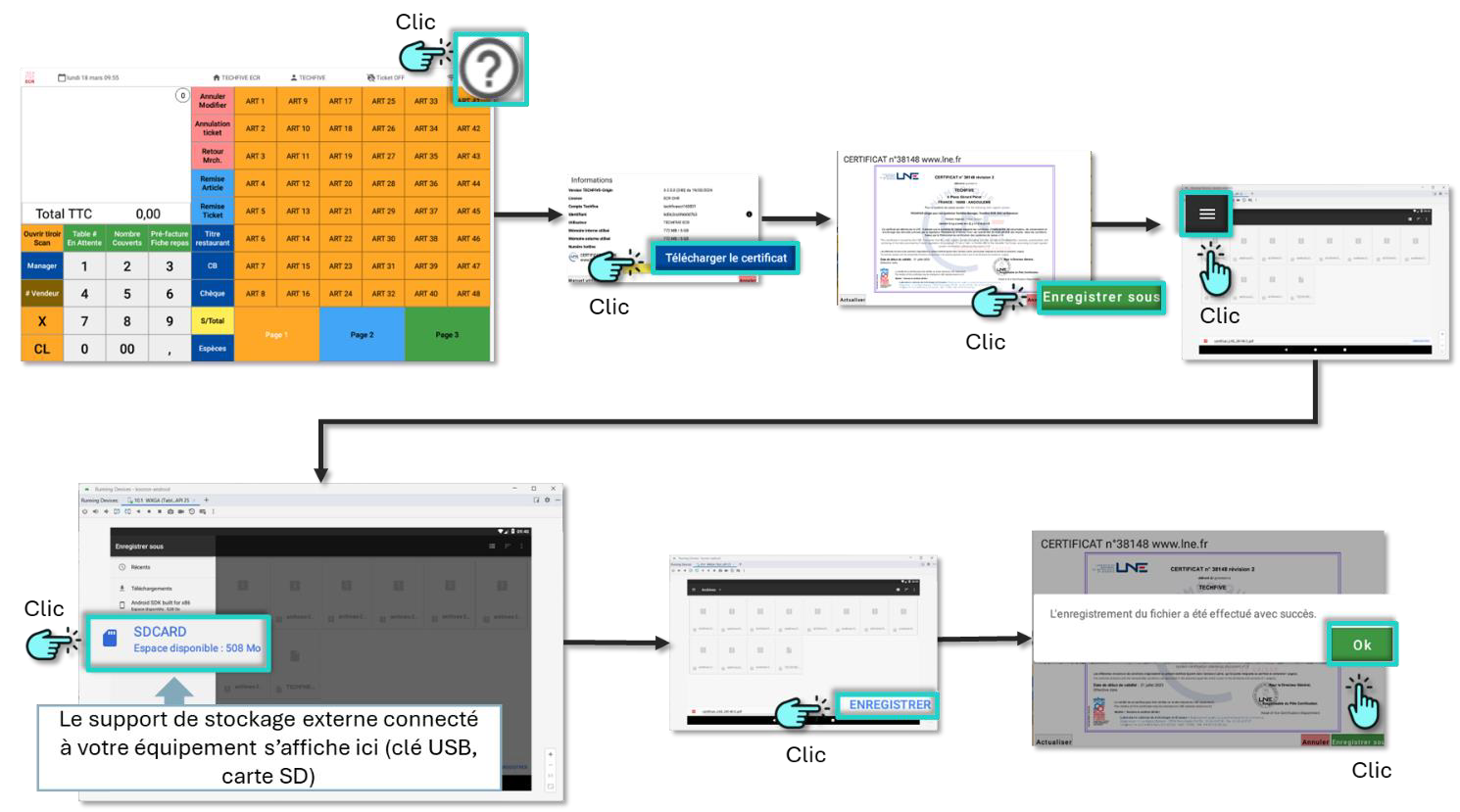
DESDE LA WEB TECHFIVE
MOSTRAR LA VERSION DE SU SOFTWARE
⚠️
¡ATENCIÓN! Si su software de caja no tiene la misma versión que el certificado, por favor contacte con el servicio de atención al cliente de TECHFIVE escribiendo a
asistencia@techfive.es, para una actualización del software.
PUESTA EN MARCHA
Siga la Guía de Inicio Rápido para poner en marcha su caja registradora
Una vez finalizado el modo de inicio, la pantalla mostrará la interfaz de usuario; el cajero n.º 1 con el perfil de Manager se activará automáticamente. Este tendrá el nombre y apellido registrados en la ventana de creación de cuenta.
INTERFAZ DE VENTA
TECLADO
FORMATO HORIZONTAL (ECR100)
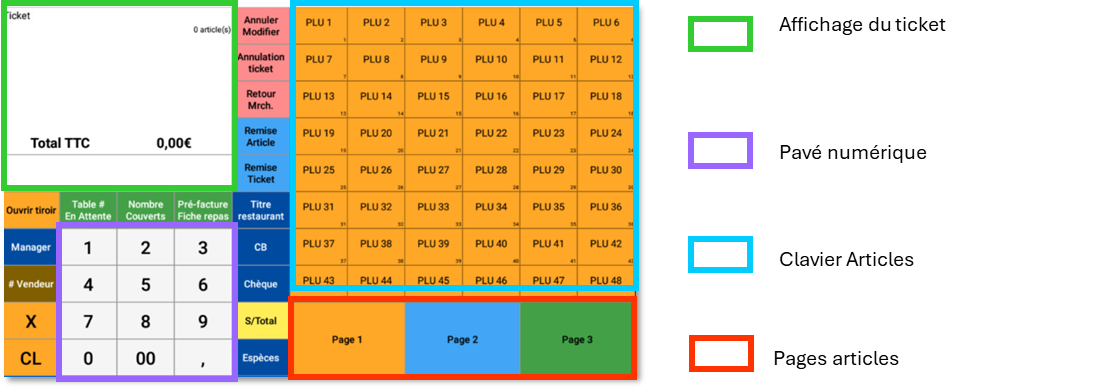
FORMATO VERTICAL (ECR 70/75/80)
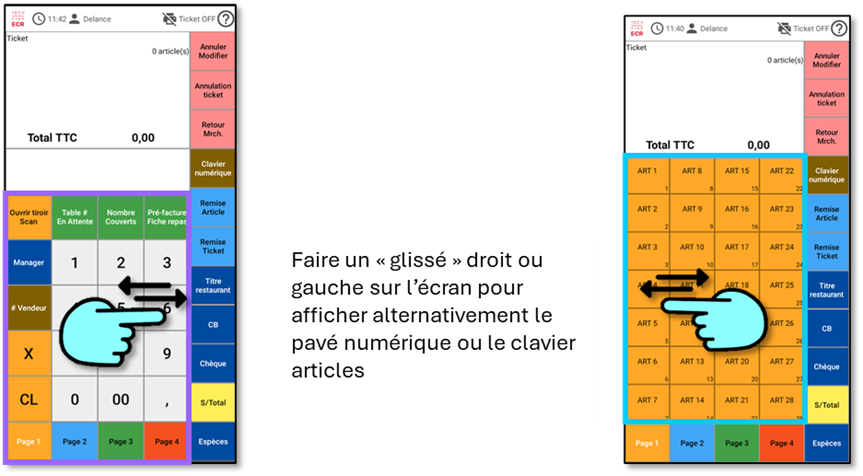
DESCRIPCIÓN DE LAS PANTALLAS
PÁGINAS ARTÍCULOS
El modo Vertical o Horizontal muestra respectivamente 4 o 3 páginas. El número de artículos por página se indica en el esquema a continuación.
TECLADO ARTÍCULOS
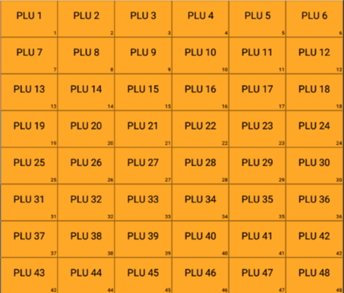
Muestra los artículos de la página seleccionada.
Permite añadir artículos a la venta.
PANTALLAS
MODO COMERCIO MINORISTA

Cuando la venta ha finalizado (tras elegir el modo de pago), la información permanece visible, pero el fondo de pantalla se vuelve gris.
La información se borrará automáticamente en cuanto comience una nueva venta.
MODO HORECA

TECLADO NUMÉRICO
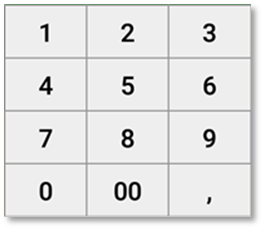
Permite seleccionar una cantidad o un importe, según la operación.
DESCRIPCIÓN DE LAS TECLAS DE FUNCIÓN
TECLA ANULAR/MODIFICAR
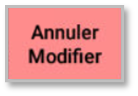
💡
Permite anular o modificar un artículo, o cambiar un modo de pago.
ANULAR O MODIFICAR UN ARTÍCULO
▪ Para anular el último artículo introducido : pulse la tecla Anuler Modificar
▪ Para anular un artículo del ticket : seleccionar el artículo en la pantalla del ticket y después pulsar la tecla Anular Modificar
▪ Pour modificar la cantidad de un artículo : selecciona el artículo en la pantalla del ticket, introduce la nueva cantidad en el teclado numérico y despues pulsa la tecla Anular Modificar
MODIFICAR UN MODO DE PAGO
▪ Pour modificar un modo de pago : selecciona el modo del pago en la pantalla del ticket, pulsa la tecla Anular Modificar,después pulsa la tecla del nuevo método de pago
TECLA ANULACIÓN TICKET
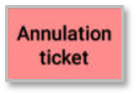
▪ Pulsa esta tecla para anular un ticket completo (factura simplificada)
TECLA DEVOLUCIÓN DE MERCANCÍA
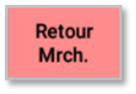
💡
Permite introducir una devolución de mercancía
▪ Pulsa la tecla y después la tecla del artículo devuelto
TECLA MESA EN ESPERA

💡
Permite la apertura y el cierre de mesas
ABRIR UNA MESA
▪ Introduce el número de la mesa que desea abrir y luego esta tecla Mesa en Espera
CERRAR UNA MESA
▪ Pulsar de nuevo la tecla Mesa en Espera
REABRIR UNA MESA EN ESPERA
▪ Para volver a abrir una mesa, ingrese el número y esta tecla
O bien : ingrese esta tecla directamente para mostrar las mesas abiertas, presione la mesa para volver a abrirla.
TECLA PRE-FACTURA (FACTURA PROFORMA)
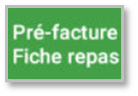 *
*
💡
Permite imprimir el ticket (nota detallada) antes de cobrar una mesa o una venta directa.
EDICIÓN NOTA DE MESA
▪ Abrir la mesa (ver tecla Mesa en Espera) y pulsar esta tecla.
La operación cerrará la mesa después de la impresión de la nota
EDICIÓN NOTA SOBRE TICKET DIRECTO
▪ Introducir los artículos y después pulsar la tecla Pre-Factura /Ficha comida
La operación pondrá en espera el ticket después de la impresión de la Pre-factura.
▪ Para reabrir el ticket, pulsa la tecla Mesa en Espera
💡
Permite imprimir una ficha de comida al fin de la venta (después del cobro total del ticket).
▪ La tecla Pre-Factura Ficha de Comida tiene esta pantalla :
▪ La operación se puede repetir mientras no se haya alcanzado el importe total de ticket.
TECLA NUMERO DE COMENSALES

💡
Permite definir el número de comensales de una mesa
▪ Introducir el número de comensales y después pulsar esta tecla.
TECLA EN ESPERA
 **
**
💡
Permite poner en espera un ticket que está siendo ingresado.
▪ Pulse esta tecla después de ingresar los artículos para poner el ticket en espera.
▪ Pulse de nuevo esta tecla (fuera de una entrada de venta) para mostrar los tickets en espera
▪ Seleccione el ticket deseado para reanudar la entrada.
TECLA SCAN
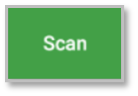 **
**
💡
Permite la entrada manual de un código de barras
▪ Introduzca el código de barras en el teclado numérico y luego pulse esta tecla.
TECLA INFO PRECIO
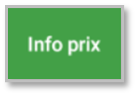
💡
Permite mostrar el precio de un artículo escaneado.
▪ Presione esta tecla y luego lea el código de barras. *Sólo en la versión HORECA.
**Solo en versión Comercio.
TECLA VENDEDOR
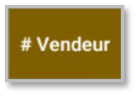
💡
Permite cambiar de vendedor. También permite bloquear la caja registradora
CAMBIAR EL VENDEDOR
▪ Permite cambiar de vendedor. Introduzca el número de vendedor y pulse esta tecla.
BLOQUEAR LA CAJA REGISTRADORA
▪ Pulse directamente la tecla Vendedor
Si un ticket est en curso, será puesto en espera
DESBLOQUEAR LA CAJA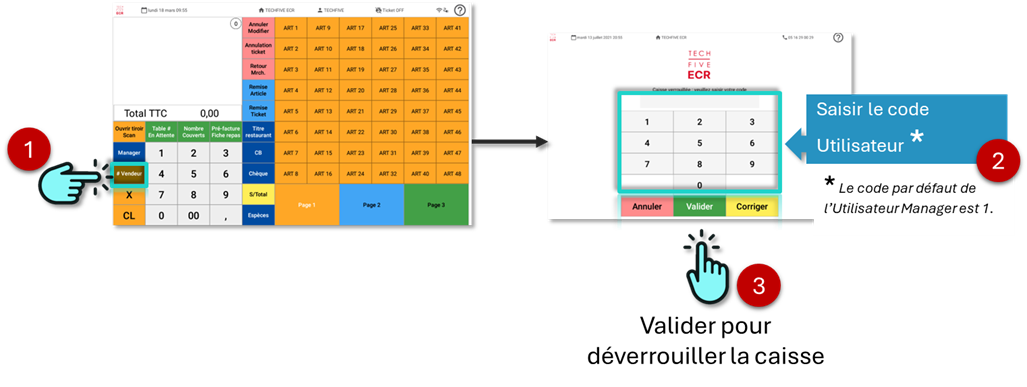
TECLA CORRECCIÓN
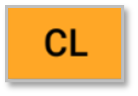
💡
Permite anular el número introducido en el teclado numérico
▪ Pulse la tecla CL para anular la información introducida en el teclado numérico
TECLA MULTIPLICAR CANTIDADES
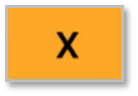
💡
Permite multiplicar cantidades. También permite definir la cantidad de artículos de precio abierto o negativo.
▪ Introduzca la cantidad en el teclado numérico, pulse la tecla X y luego la tecla del artículo deseado.
Ejemplo: 2 x Refresco
▪ Para un artículo de precio abierto o negativo: introduzca la cantidad en el teclado numérico, pulse la tecla X, introduzca el precio en el teclado numérico, y luego pulse la tecla del artículo deseado.
Ejemplo: 2 x 3,5 artículo varios
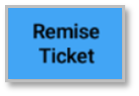
💡
Permite hacer un descuento en porcentaje o en importe sobre todo el ticket.
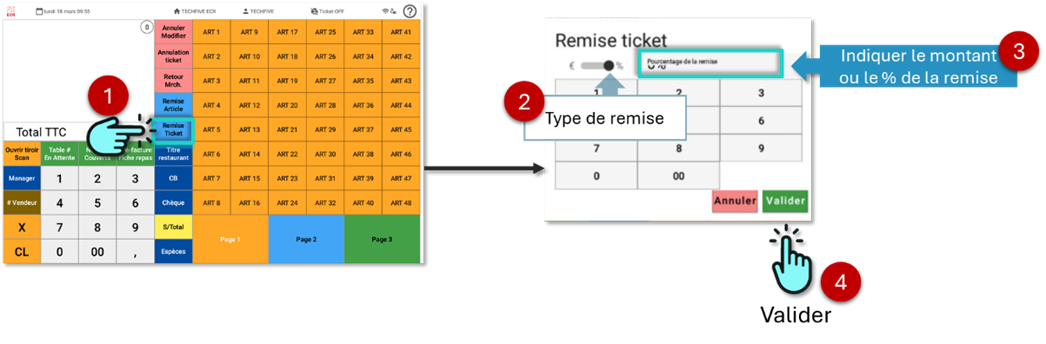 TECLA DESCUENTO ARTÍCULO
TECLA DESCUENTO ARTÍCULO

💡
Permite realizar un descuento en porcentaje o en importe sobre un artículo.
TECLA MANAGER

💡
Da acceso a las funciones de configuración y gestión del Sistema de Cobro.
▪ Ver apartado Función Manager
TECLA ABRIR CAJÓN

💡
Permite la apertura del cajón fuera de una venta.
▪ Pulsa la tecla para abrir el cajón
⚠️
¡Atención! Solo un usuario con el perfil de Manager tiene los derechos para hacerlo.
TECLA SUB-TOTAL
💡
Permite mostrar en el visor del cliente el importe total de la venta.
▪ Si se pulsa la tecla SUBTOTAL durante la venta, el importe del subtotal se mostrará en el visor del cliente y se imprimirá en el ticket.
TECLAS MODOS DE PAGO
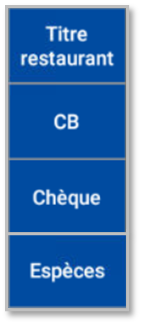
💡
Permiten finalizar una venta
▪ Cuando se haya terminado de ingresar los artículos, pulse la tecla correspondiente al método de pago elegido por el cliente.
⚠️
¡Atención ! Ya no es posible hacer modificaciones en los artículos después de esta acción
▪ Es posible modificar el método de pago pulsando la tecla. Anular Modificar o cancelar el ticket pulsando la tecla Anulación Ticket (cf. § snterior).
INTRODUCIR VARIOS MÉTODOS DE PAGO EN UNA MISMA VENTA
▪ Para cada método de pago: introducir en el teclado numérico el importe entregado, luego pulsar la tecla del método de pago correspondiente.
Ejemplo :
- Total de la venta = 150,00€: 50,00€ en efectivo y 100,00€ con tarjeta.
-
Introducir 50 y pulsar la tecla Efectivo
-
Luego 100 y pulsar la tecla Tarjeta
CALCULAR EL CAMBIO
▪ Introducir el importe en efectivo entregado por el cliente
▪ Pulsar la tecla Efectivo
Se mostrará el importe a devolver al cliente..
TECLA DUPLICADO
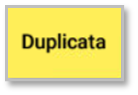
💡
Permite imprimir un DUPLICADO de la última venta efectuada
Lorsque l’encaissement est terminé, la touche Sous-Total est remplacé par la touche Duplicata.
▪ Presser sur la touche Duplicata pour imprimer le Duplicata du ticket.
TECLA SALIR PROGRAMACIÓN QUITTER PROGRAMME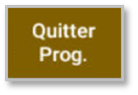
💡
Permite abandonar el modo de programación simplificada
▪ Cuando el modo de programación simplificada está activado, la tecla Vendedor es reemplazada por la tecla Salir Prog.
▪ Para salir del modo Programación Simplificada, pulse la tecla Salir Prog.
MODO APRENDIZAJE
El modo aprendizaje se utiliza para formar a los cajeros. Permite simular ventas sin que se modifique la facturación. Los tickets emitidos se registran en los archivos fiscales.
ACTIVAR EL MODO APRENDIZAJE
DESACTIVAR EL MODO APRENDIZAJE
INTERFAZ MANAGER
La Interfaz Manager permite configurar el Sistema de Cobro, imprimir informes y respaldar los archivos.
Contiene una lista de funciones organizadas por categorías.
ACCESO A L’INTERFAZ MANAGER
El acceso a esta función está estrictamente reservado a un Usuario con el perfil de Manager (ver § Usuarios).
CATEGORÍA ACCIONES
TICKETS (FACTURAS SIMPLIFICADAS) PAGADAS
💡
Permite visualizar las notas que han sido pagadas desde el último cierre diario (informe Z del día).
INGRESO DE EFECTIVO
Puede añadir dinero en efectivo a la caja en cualquier momento.
Para un mejor control del efectivo, se recomienda hacerlo por la mañana, antes de la primera venta.
✅
Sugerencia: Puede añadir un comentario para indicar el motivo de esta entrada de dinero.
SALIDA DE DINERO
💡
Esto permite definir el importe en efectivo que se desea retirar del cajón de la caja.
Puede retirar dinero en efectivo de la caja en cualquier momento.
Para un mejor control del efectivo, se recomienda hacerlo al final del día, antes del cierre diario.
✅
Sugerencia: Puede añadir un comentario para indicar el motivo de esta salida de dinero.
DEVOLUCIÓN DE VENTA
BLOQUEAR LA CAJA
El bloqueo / desbloqueo de la caja también puede hacerse pulsando la tecla Vendedor (véase el capítulo correspondiente de este manual).
SALIR / REINICIAR LA CAJA
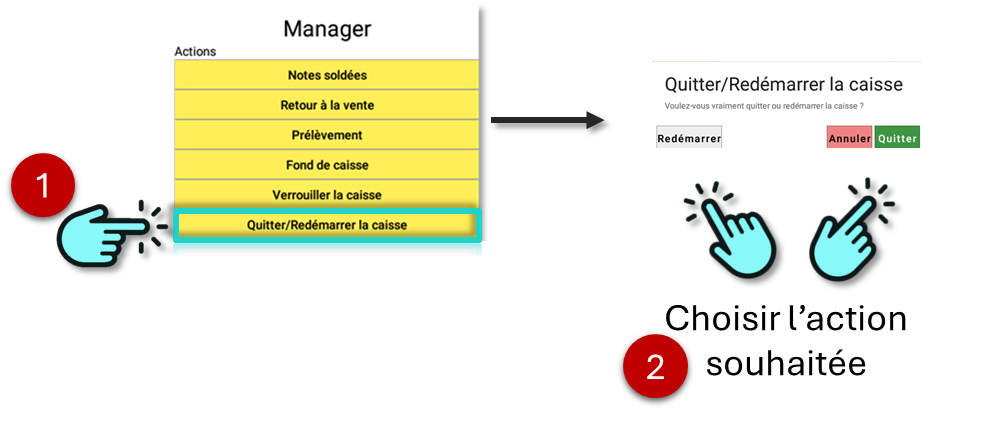
INFORMES POR CATEGORÍA
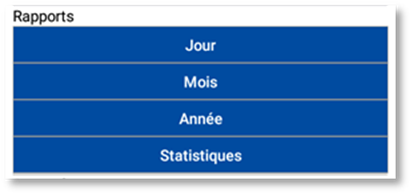
Las teclas Día, Mes, Año permiten realizar los cierres (Z) diarios, mensuales y anuales. También permiten consultar el historial de los cierres correspondientes.
La tecla Estadísticas da acceso a estadísticas simples (top 5 artículos, top 5 familias, facturación, asistencia...).
INFORMES DIARIOS
La tecla Día permite generar el cierre Z diario y consultar el historial de cierres Z diarios
PRIMER USO DE LA FUNCIÓN
Cuando se utiliza por primera vez, el sistema solicita elegir el mes de inicio del ejercicio fiscal
⚠️
Es importante elegir correctamente esta información. Tendrá un impacto en el cálculo del informe anual.
Es posible modificar esta configuración en la categoría Configuración, función Parámetros, Inicio del ejercicio (ver capítulo Parámetros).
EDITAR EL INFORME DIARIO
⚠️
El cierre diario es un requisito fiscal; es su responsabilidad realizar esta operación.
Si la operación de cierre diario no se realiza durante varios días consecutivos, al hacer clic en la función Día, el sistema mostrará todos los cierres no realizados. Para efectuar la separación por días, el sistema utiliza la hora de cierre indicada en la categoría Configuración, función Parámetros, hora del Z.
Si los cierres diarios no se realizan durante más de 7 días consecutivos, el sistema no permitirá realizar más cobros hasta que se efectúen los cierres pendientes.
INFORME MENSUAL
El informe mensual consolida todos los cierres Z diarios realizados durante el mes (del primer al último día del mes calendario).
⚠️
ATENCIÓN: Se recomienda realizar el cierre mensual una vez que se hayan efectuado todos los cierres diarios del mes. Si se realizan cierres diarios del mismo mes después del cierre mensual, se generará un segundo informe mensual para ese mismo mes.
⚠️
El cierre mensual es un requisito fiscal; es su responsabilidad realizar esta operación.
INFORME ANUAL
El informe anual consolida todos los cierres Z mensuales realizados durante el año fiscal (según las fechas del ejercicio fiscal indicadas en la categoría Configuración, función Parámetros, inicio del ejercicio).
⚠️
ATENCIÓN: Se recomienda realizar el cierre anual una vez que se hayan efectuado todos los cierres mensuales del año. Si se realizan cierres mensuales o diarios del mismo ejercicio después del cierre anual, se generará un segundo informe anual para ese mismo año fiscal.
⚠️
El cierre anual es un requisito fiscal; es su responsabilidad realizar esta operación.
ESTADÍSTICAS
La función Estadísticas ofrece estadísticas básicas.
Estadísticas avanzadas están disponibles en la herramienta de gestión Premium. El acceso a esta funcionalidad adicional requiere una suscripción. Para más información, contacte con el soporte de TECHFIVE: asistencia@techfive.es
GUARDAR ARCHIVOS
COPIA DE SEGURIDAD DE ARCHIVOS
Las operaciones de cierre generan automáticamente los archivos de archivo en la memoria del sistema de cobro.
Recomendamos respaldar regularmente los archivos y utilizar múltiples medios de almacenamiento.
⚠️
La conservación de los archivos fiscales es su responsabilidad. Estos archivos deben conservarse durante un período mínimo de 5 años, incluso después de dejar de usar el sistema de cobro.
Para respaldar los archivos, conecte un dispositivo de almacenamiento extraíble (tarjeta SD, memoria USB, etc., según las características del sistema de caja) y luego siga las instrucciones a continuación
Antes de retirar el dispositivo extraíble, es necesario desactivarlo en los ajustes de Android o apagar el sistema de cobro para no dañar los archivos guardados.
De lo contrario, es posible suscribirse a la herramienta de gestión Premium. La suscripción incluye acceso en línea al archivado fiscal.
⚠️
Los archivos fiscales son solicitados en el marco de una auditoría fiscal. TECHFIVE pone a disposición de la administración fiscal la herramienta TECHFIVE Data Controller que permite verificar las firmas de los archivos archivados. La administración fiscal puede solicitar esta herramienta en la dirección
asistencia@techfive.es
GUARDAR EL PROGRAMA
Esta función permite recuperar la programación del sistema de cobro en forma de un archivo de respaldo.
En caso de fallo del hardware, este archivo permitirá restaurar la programación en una nueva máquina.
Para hacer una copia de seguridad de la programación, conecte un dispositivo de almacenamiento extraíble (tarjeta SD, memoria USB, etc., según las características del sistema de caja) y luego siga las instrucciones a continuación
Para restaurar la programación, consulte el documento Guía de Inicio Rápido ECR, entregado con el sistema de cobro.
PISTA DE AUDITORÍA
La pista de auditoría es una función exigida por la certificación LNE.
CATEGORÍA CONFIGURACIÓN
Este grupo de funciones permite la programación del sistema de cobro.
Son posibles dos niveles de programación: SIMPLIFICADA y COMPLETA.
PROGRAMACIÓN SIMPLIFICADA
El Sistema de Cobro TECHFIVE cuenta con una programación predeterminada. Para un uso sencillo, esta configuración puede ser suficiente. Sin embargo, es necesario programar los artículos y, eventualmente, los métodos de pago.
El acceso al modo de Programación Simplificada puede hacerse de dos maneras:
TECLA ARTÍCULOS
Esta configuración permite crear un artículo asociado a una tecla.
CONFIGURAR UNA TECLA DE ARTÍCULO
INTRODUCIR LA INFORMACIÓN DEL ARTÍCULO
MODOS DE PAGO
Dos métodos de pago se crean por defecto y están listos para ser utilizados. Sin embargo, es posible modificarlos si es necesario.
CONFIGURAR UN PAGO
INTRODUCIR LA INFORMACIÓN DE UN MÉTODO DE PAGO
PÁGINAS
ACCEDER A LA MODIFICACIÓN DE UNA PÁGINA
Sólo es posible modificar el número de una página.
PROGRAMACIÓN COMPLETA
La Programación Completa está dirigida a los usuarios que deseen una personalización total de su caja registradora.
ACCEDER A LA PROGRAMACIÓN COMPLETA
El botón Manager, en la interfaz de ventas, permite acceder a la programación completa:
EMPRESA
ACCEDER A LA CONFIGURACIÓN DE EMPRESA
INTRODUCIR INFORMACIÓN DE LA EMPRESA
Para permitir una configuración coherente, es importante que toda la información solicitada, especialmente los datos administrativos del establecimiento, esté correctamente completada.
⚠️
Atención: el número de CIF/NIF registrado se imprimirá en los tickets de caja y en los archivos fiscales. Se utilizará como identificador único de la tienda.
Puede volver a esta pantalla en cualquier momento para modificar la información relacionada con su empresa.
PARÁMETROS
ACCEDER A LOS PARÁMETROS
INTRODUCIR LOS PARAMETROS
REQUISITOS FISCALES SOBRE LA INFORMACIÓN DE LA CONFIGURACIÓN
⚠️
El cierre anual es un requisito fiscal, este cierre debe corresponder al año fiscal del establecimiento; es su responsabilidad indicar el mes de inicio del ejercicio para que el informe de cierre anual corresponda al ejercicio fiscal.
⚠️
El número de caja es un requisito fiscal. Por defecto, el número de caja es « 1 ». Si se utilizan varias cajas, asigne un número diferente para cada una.
ARTICULOS
CREAR UN ARTICULO
Para crear un artículo asociado a una tecla, es necesario pasar por la programación simplificada (ver capítulo Programación Simplificada, Tecla artículos).
Los artículos creados en esta configuración solo pueden usarse para el escaneo de código de barras. No tendrán una tecla asociada.
INTRODUCIR INFORMACIÓN DE UN ARTÍCULO
MODIFICAR UN ARTÍCULO
ELIMINAR UN ARTÍCULO
La eliminación del artículo no es posible en los siguientes casos:
-
Si el artículo está vinculado a una tecla (número de tecla mostrado a la izquierda, delante del nombre del artículo)
-
Si el artículo ha sido usado en una venta que aún no ha sido cerrada (el informe Z aún no ha sido generado).
El sistema mostrará entonces el siguiente mensaje:
FAMILIA
Es posible programar familias que agrupen artículos. La facturación de las familias se imprime en los informes diarios, mensuales y anuales.
CREAR UNA FAMILIA
MODIFICAR FAMILIA
ELIMINAR FAMILIA
⚠️
ATENCIÓN: El sistema rechazará la eliminación de la familia si hay artículos vinculados a ella
Se mostrará el siguiente mensaje:
MODE DE PAGO
Los siguientes métodos de pago están disponibles por defecto:
▪ EFECTIVO
▪ TARJETA DE CRÉDITO
Es posible cambiar el nombre de los métodos de pago, así como su estado de funcionamiento.
ACCESO A LA CONFIGURACIÓN
MODIFICACIÓN DE LOS PARÁMETROS
USUARIOS
El sistema TECHFIVE-ECR dispone de 4 usuarios preprogramados en 2 perfiles.
MODIFICAR UN USUARIO
No es posible cambiar el perfil del Usuario principal (Cajero 1). Siempre tendrá los permisos de Manager.
Es posible asignar el perfil de Manager a los demás usuarios.
INTRODUCCIÓN DE PARÁMETROS DE USUARIO
IVA
Los 3 tipos de IVA utilizados —4%, 10 % y 21 %— están preprogramados. En caso de cambios en la legislación sobre los tipos de IVA, es posible modificarlos o añadir nuevos.
CREAR UN TIPO DE IVA
INTRODUCIR LA INFORMACIÓN
MODIFICAR UN IVA
ELIMINAR UN IVA
⚠️
ATENCIÓN: El sistema rechazará la eliminación del IVA si está aplicado a un artículo o si se ha utilizado en una venta que no ha sido cerrada con un Z
Se mostrará el siguiente mensaje:
ENCABEZADO/PIE DEL TICKET
La información del encabezado y pie de página de los tickets está preconfigurada.
La información del pie del ticket y las 4 primeras líneas del encabezado del ticket pueden modificarse en esta configuración.
El número de CIF/NIF aparecerá automáticamente en el ticket (factura simplificada) impreso, en una quinta línea del encabezado.
El número de SIRET puede ser modificado desde la configuración de la información de la Empresa (ver capítulo Programación completa, Empresa).
MODIFICAR LA INFORMACIÓN DE LOS ENCABEZADOS Y PIES DE PÁGINA DE LOS TICKETS
IMPRESORA
Al crear la cuenta del cliente, el sistema detecta automáticamente su impresora integrada.
Por lo tanto, generalmente no es necesario usar la configuración de impresora.
Sin embargo, esta función permite conectar una impresora externa compatible con el sistema de caja registradora.
TICKET DIGITAL
A FAIRE
PANTALLA
Permite la configuración de una pantalla conectada.
INTRODUCIR LA INFORMACIÓN
La información complementaria debe completarse únicamente para las cajas Billi-i One con pantalla LCD y para las cajas ECR-200.
DIVISA
La moneda establecida por defecto es el Euro (€).
Puede ser modificada.
MODIFICACIÓN DE LA DIVISA
Sin embargo, solo se puede definir una moneda. El Sistema de Caja Registradora ECR no está diseñado para manejar varias monedas al mismo tiempo.
PAGO CON TARJETA
Son posibles varias opciones de pago con tarjeta bancaria. Para aprovechar estas opciones de pago, por favor contacte con su distribuidor.
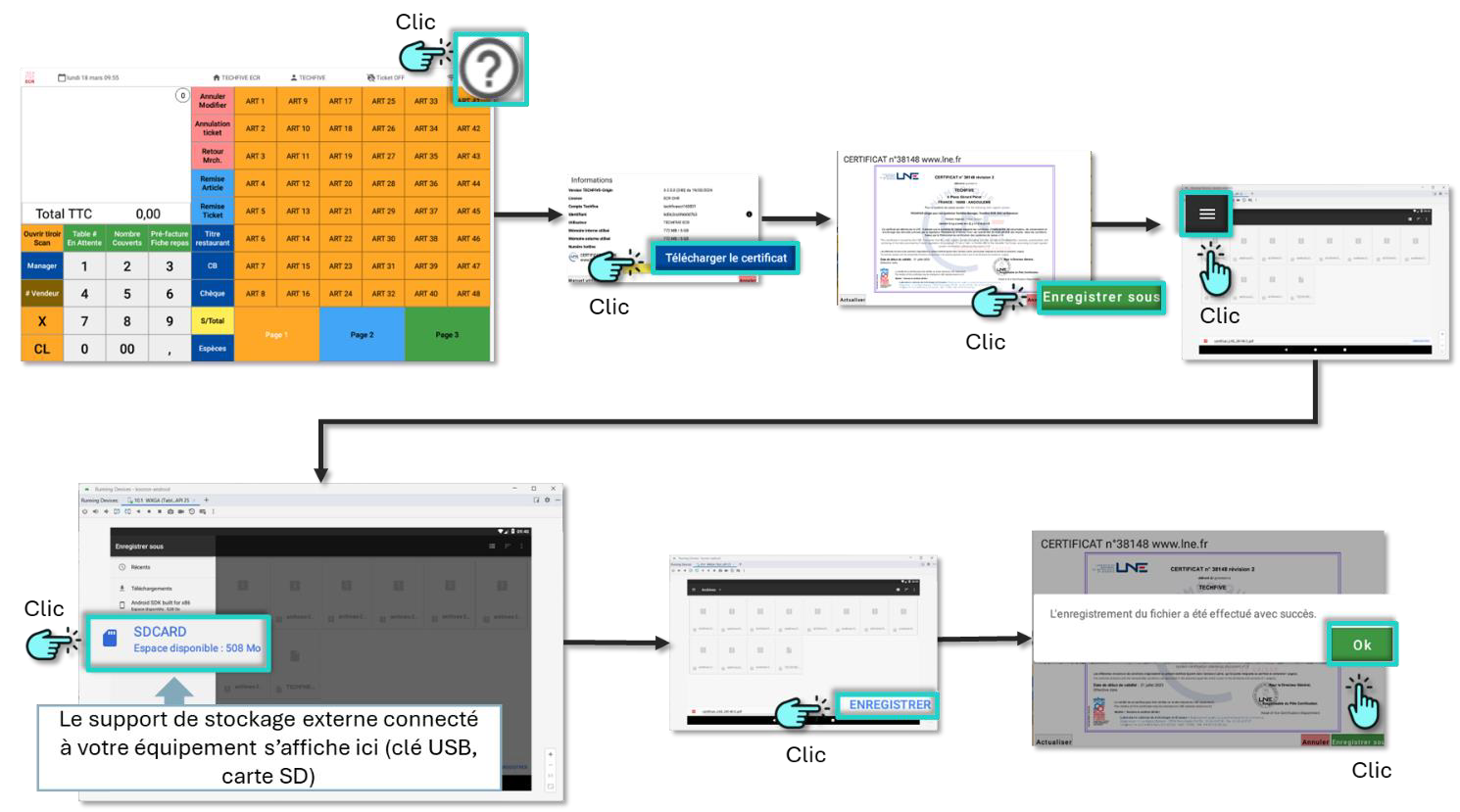
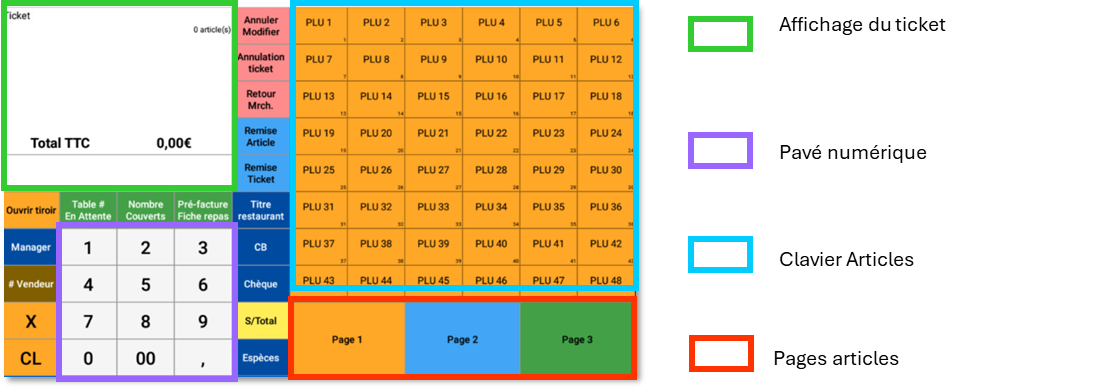
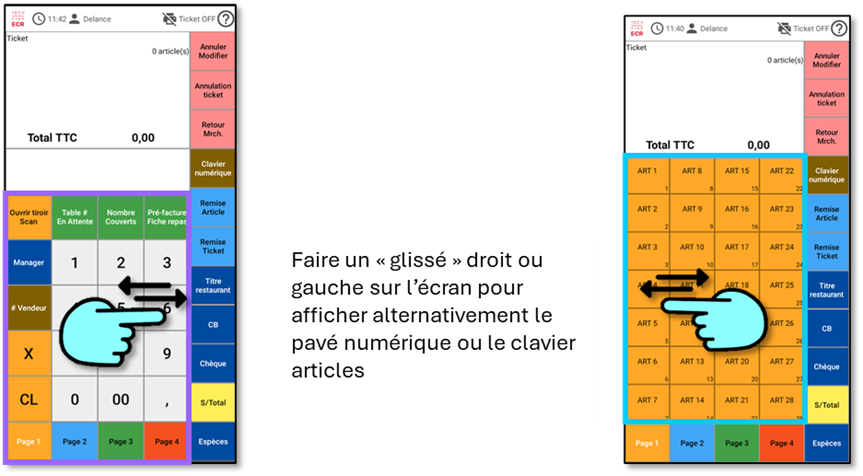
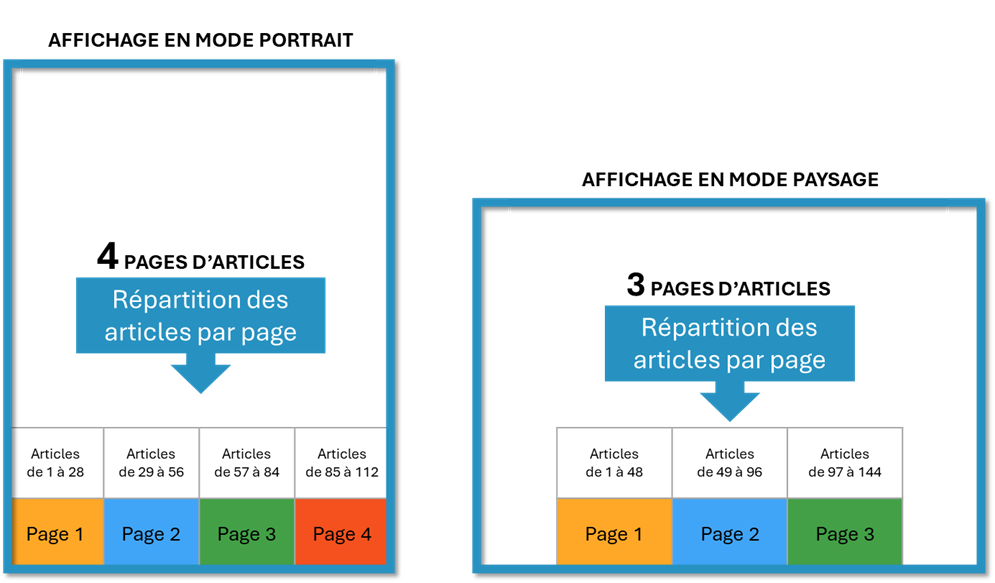
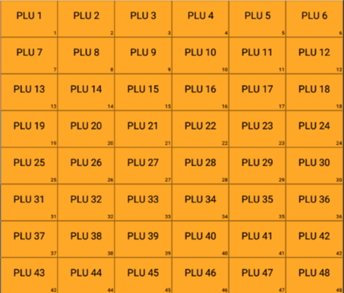


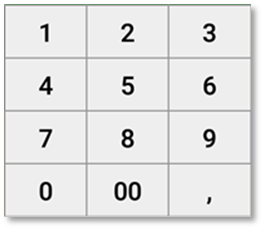
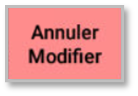
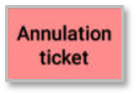
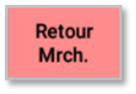

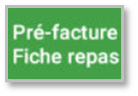 *
*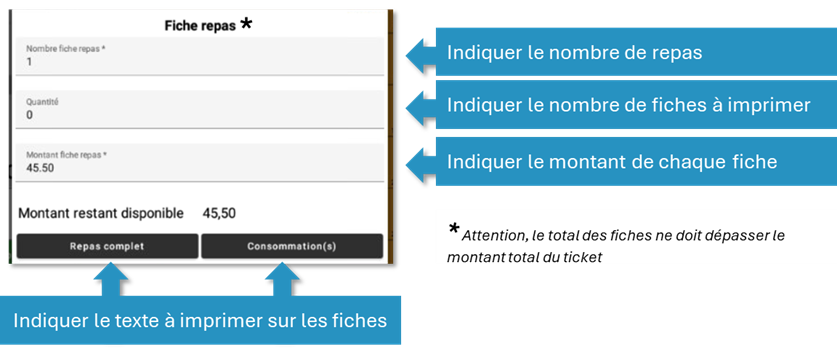

 **
**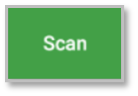 **
**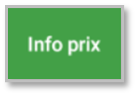
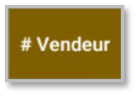
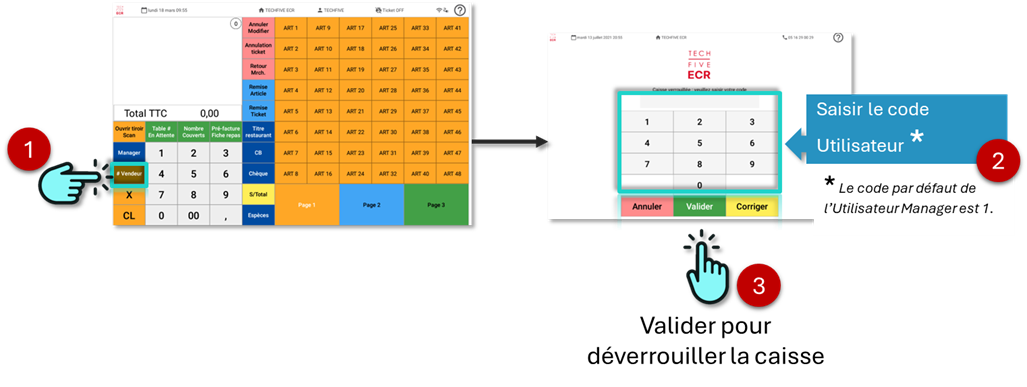
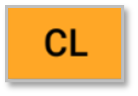
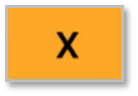
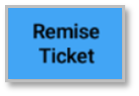
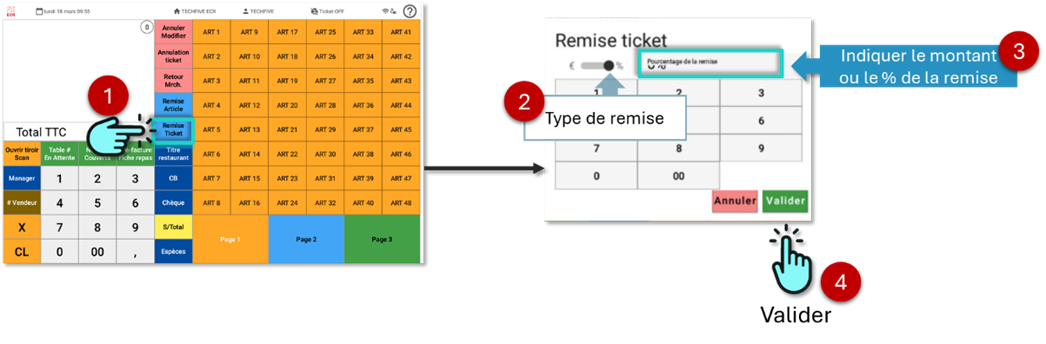 TECLA DESCUENTO ARTÍCULO
TECLA DESCUENTO ARTÍCULO